
Ошибка обновления загрузчика Genshin Impact на ПК возникает тогда, когда игрок пытается загрузить новую версию клиента, однако, загрузка отменяется и появляется уведомление «Ошибка обновления загрузчика. Подключиться заново?».
Ошибка обновления загрузчика Геншин Импакт может возникнуть по разным обстоятельствам, но зачастую они зависят не от вас, а от проблем на серверах. Мы предлагаем сделать следующее:
- запустить файл GenshinImpact.exe из папки, в которую была установлена игра;
- обновить клиент вручную:
- в папке с игрой найдите файл Update.exe;
- откройте его и обновите клиент вручную;
- дождитесь окончания и запустите клиент заново.
- запустите файл GenshinImpact.exe от имени администратора через ПКМ.
Эти варианты должны помочь вам решить проблему, однако, если ошибка ресурсов обновления игры Genshin Impact никуда не пропала, то рекомендуем вам попробовать неоднократную перезагрузку ПК. В крайнем случае вы можете удалить игру и установить ее заново, где все необходимые обновления будут установлены автоматически или же обратиться в техподдержку, которая поможет вам избавиться от ошибки обновления загрузчика Genshin Impact на ПК.

Ошибка с надписью «Ошибка обновления загрузчика. Подключиться заново?» (Failed to Check for Updates. Reconnect?) появляется у игроков в Genshin Impact на PC, PlayStation 4 и мобильных устройствах. К счастью, существуют несколько различных потенциальных решений, которые вы можете попробовать. В данном гайде по Genshin Impact мы попытались собрать их вместе.
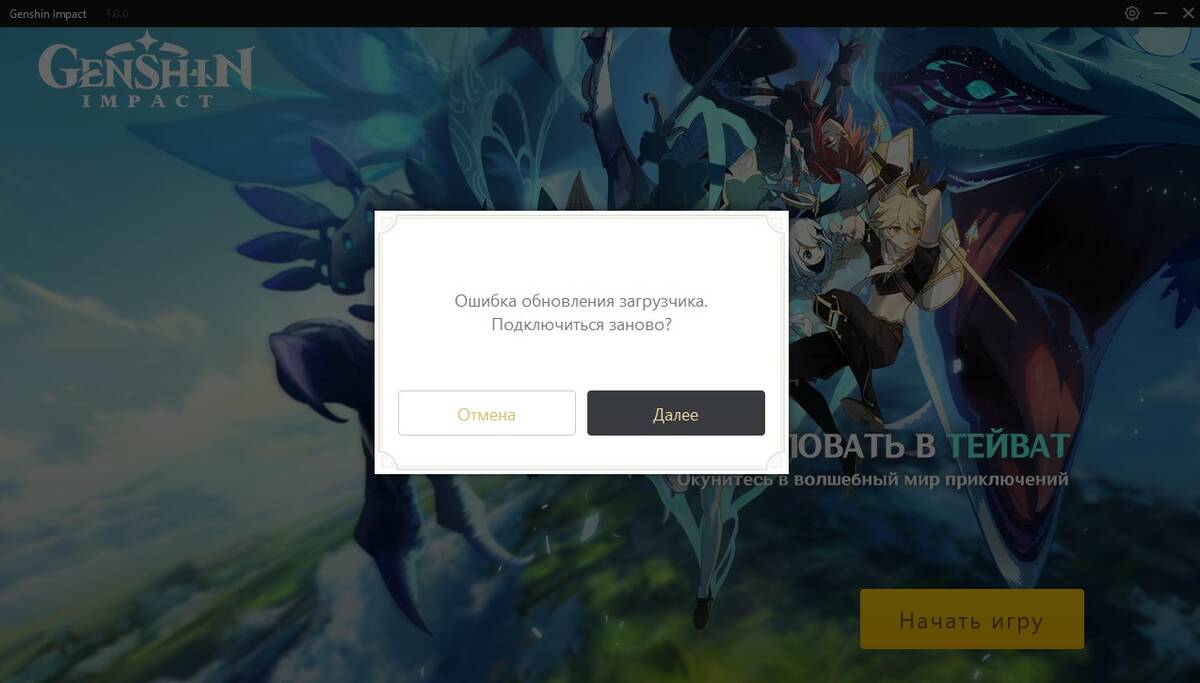
Найдите и запустите exe-файл
Чтобы исправить ошибку обновления загрузчика в PC-версии Genshin Impact, можно попробовать полностью проигнорировать запуск через лаунчер. Перейдите в корневую папку Genshin Impact, найдите там папку «Genshin Impact Game» и запустите файл GenshinImpact.exe из нее. Этого должно быть достаточно, чтобы игра заработала, но если не поможет, то попробуйте еще один способ.
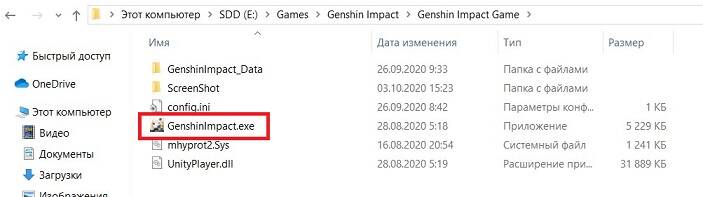
Вызовите диспетчер задач, нажав Ctrl + Alt + Delete (или Ctrl + Shift + Esc). Оттуда закройте процесс Genshin Impact через клавишу Delete или кнопку «Закрыть задачу» в правом нижнем углу, а затем вновь попытайтесь запустить лаунчер. Это простейшее исправление, но и не гарантированное. Давайте рассмотрим и другие варианты.
Обновите Genshin Impact вручную
Чтобы обновить Genshin Impact вручную, вы должны перейти в корневую папку Genshin Impact, о которой мы писали выше. Однако в этот раз вам нужно открыть папку «updateProgram» и оттуда запустить файл Update.exe. После того, как вам удастся обновить игру вручную, лаунчер должен запускаться нормально. Если нет, то выполните этот шаг еще раз. Однако это может и не сработать, но, к счастью, у нас есть еще несколько решений, которые вы можете попробовать. Рекомендуем испытать их все, ведь вы никогда не знаете, что именно может в итоге помочь.
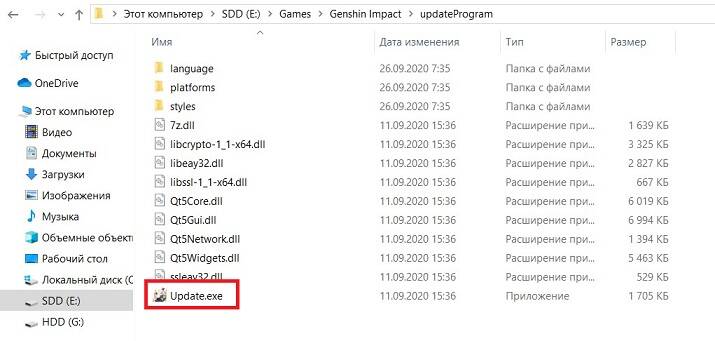
Запустите Genshin Impact от имени администратора
Если ничего из вышеперечисленного с исправлением ошибки обновления загрузчика не помогло, то вы можете попробовать запустить Genshin Impact от имени администратора. Для этого найдите папку установки игры, щелкните правой кнопкой мыши по файлу Launcher.exe и выберите «Свойства» в контекстном меню. Перейдите во вкладку «Совместимость» и установите флажок «Запускать эту программу от имени администратора». Оттуда примените изменения и запустите лаунчер, чтобы проверить, исправилась ли ошибка.
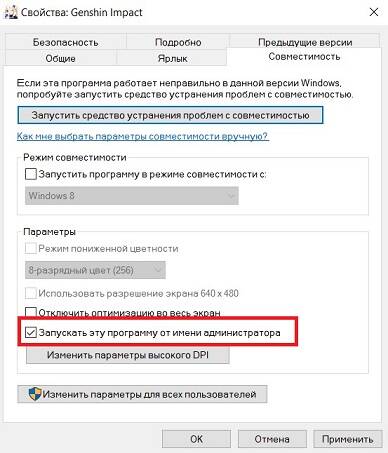
Возможно, это тоже не сработает, но волнуйтесь, у нас есть еще одна вещь, которую вы можете попробовать. На рабочем столе щелкните правой кнопкой мыши на ярлыке игры, потом в контекстном меню выберите «Исправление проблем с совместимостью», а затем «Использовать рекомендованные параметры». Попробуйте запустить лаунчер снова, и все должно работать. Если это не так… Что ж, у нас уже закончились идеи. Единственное, что вы можете попытаться сделать, это полностью удалить игру и загрузить ее заново. Если у вас есть другие решения, напишите о них в комментариях.
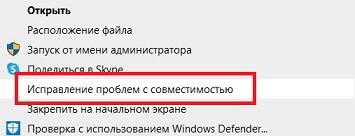
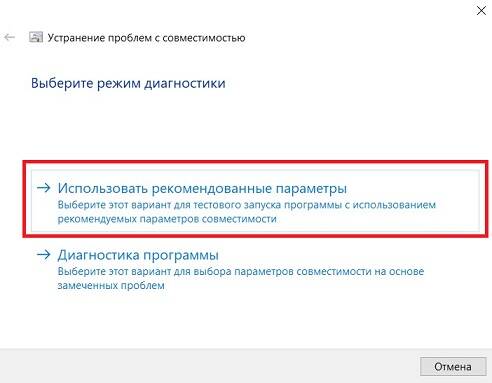
Ошибка обновления загрузчика в Genshin Impact на PlayStation 4 и мобильных устройствах
Когда речь заходит об исправлении ошибки обновления загрузчика в Genshin Impact на PlayStation 4 и мобильных устройствах под управлением iOS и Android, ваши возможности, к сожалению, значительно ограничены. Вы можете попробовать перезапускать игру до тех пор, пока не заработает автоматическое обновление, или полностью переустановить игру.На всех платформах вам придется подождать, пока разработчики не выпустят какой-нибудь хотфикс, который навсегда устранит проблему. До тех пор используйте представленные нами выше несколько вариантов, и, если повезет, одно из этих решений сработает.
Ошибка с надписью «Ошибка обновления загрузчика. Подключиться заново?» (Failed to Check for Updates. Reconnect?) появляется у игроков в Genshin Impact на PC, PlayStation 4 и мобильных устройствах. К счастью, существуют несколько различных потенциальных решений, которые вы можете попробовать. В данном гайде по Genshin Impact мы попытались собрать их вместе.
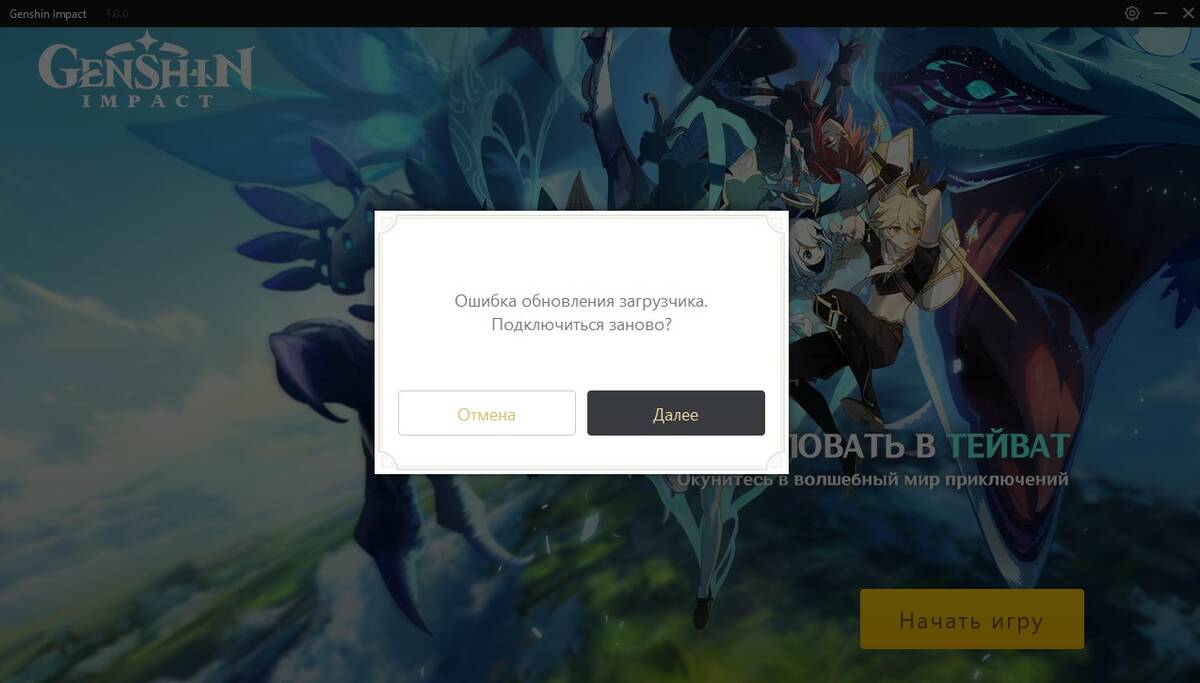
Найдите и запустите exe-файл
Чтобы исправить ошибку обновления загрузчика в PC-версии Genshin Impact, можно попробовать полностью проигнорировать запуск через лаунчер. Перейдите в корневую папку Genshin Impact, найдите там папку «Genshin Impact Game» и запустите файл GenshinImpact.exe из нее. Этого должно быть достаточно, чтобы игра заработала, но если не поможет, то попробуйте еще один способ.
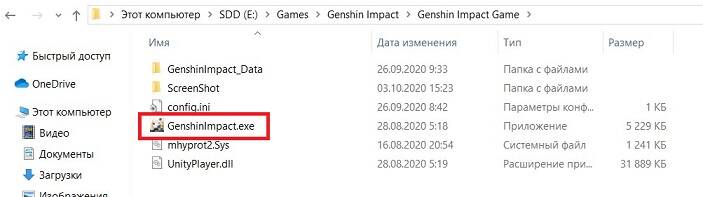
Вызовите диспетчер задач, нажав Ctrl + Alt + Delete (или Ctrl + Shift + Esc). Оттуда закройте процесс Genshin Impact через клавишу Delete или кнопку «Закрыть задачу» в правом нижнем углу, а затем вновь попытайтесь запустить лаунчер. Это простейшее исправление, но и не гарантированное. Давайте рассмотрим и другие варианты.
Обновите Genshin Impact вручную
Чтобы обновить Genshin Impact вручную, вы должны перейти в корневую папку Genshin Impact, о которой мы писали выше. Однако в этот раз вам нужно открыть папку «updateProgram» и оттуда запустить файл Update.exe. После того, как вам удастся обновить игру вручную, лаунчер должен запускаться нормально. Если нет, то выполните этот шаг еще раз. Однако это может и не сработать, но, к счастью, у нас есть еще несколько решений, которые вы можете попробовать. Рекомендуем испытать их все, ведь вы никогда не знаете, что именно может в итоге помочь.
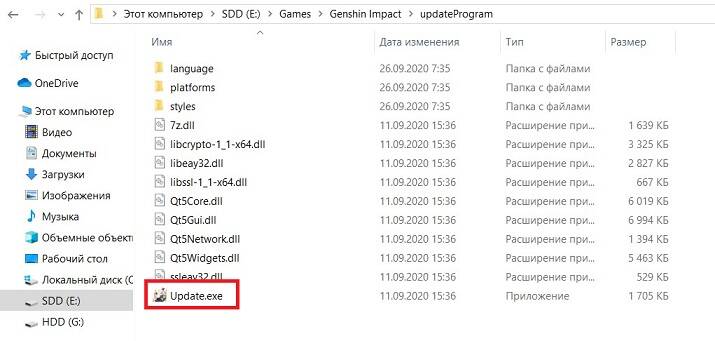
Запустите Genshin Impact от имени администратора
Если ничего из вышеперечисленного с исправлением ошибки обновления загрузчика не помогло, то вы можете попробовать запустить Genshin Impact от имени администратора. Для этого найдите папку установки игры, щелкните правой кнопкой мыши по файлу Launcher.exe и выберите «Свойства» в контекстном меню. Перейдите во вкладку «Совместимость» и установите флажок «Запускать эту программу от имени администратора». Оттуда примените изменения и запустите лаунчер, чтобы проверить, исправилась ли ошибка.
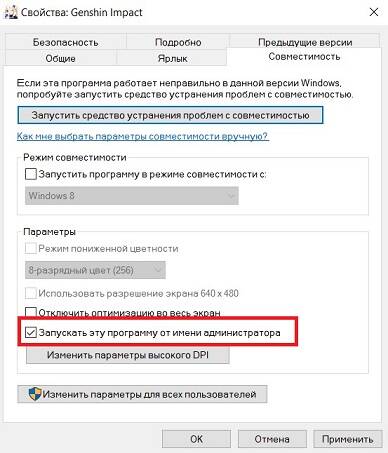
Возможно, это тоже не сработает, но волнуйтесь, у нас есть еще одна вещь, которую вы можете попробовать. На рабочем столе щелкните правой кнопкой мыши на ярлыке игры, потом в контекстном меню выберите «Исправление проблем с совместимостью», а затем «Использовать рекомендованные параметры». Попробуйте запустить лаунчер снова, и все должно работать. Если это не так… Что ж, у нас уже закончились идеи. Единственное, что вы можете попытаться сделать, это полностью удалить игру и загрузить ее заново. Если у вас есть другие решения, напишите о них в комментариях.
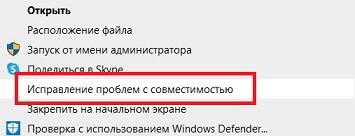
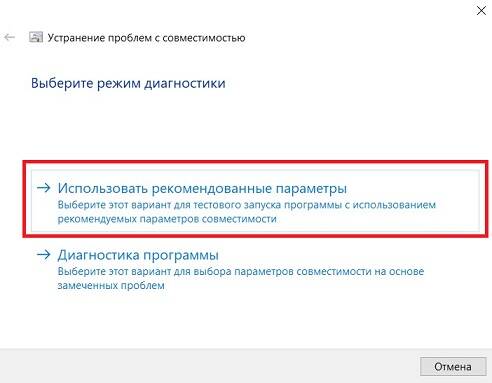
Ошибка обновления загрузчика в Genshin Impact на PlayStation 4 и мобильных устройствах
Когда речь заходит об исправлении ошибки обновления загрузчика в Genshin Impact на PlayStation 4 и мобильных устройствах под управлением iOS и Android, ваши возможности, к сожалению, значительно ограничены. Вы можете попробовать перезапускать игру до тех пор, пока не заработает автоматическое обновление, или полностью переустановить игру.На всех платформах вам придется подождать, пока разработчики не выпустят какой-нибудь хотфикс, который навсегда устранит проблему. До тех пор используйте представленные нами выше несколько вариантов, и, если повезет, одно из этих решений сработает.
Мы видели довольно много жалоб от игроков на то, что у них «Не удалось проверить наличие обновлений» или появилась ошибка обновления Genshin Impact. Естественно, что без загрузки и установки новой версии игры, в лобби не пускает. Таким образом данная ошибка не позволяет наслаждаться игрой. С помощью пользователей, которые описывали свои ошибки и пробовали разные способы исправления, нам удалось отобрать рабочие решения проблемы. Все они перечислены ниже
Как исправить ошибку обновления?
Чтобы устранить сбой обновления в Genshin Impact, нужно выполнить несколько сравнительно простых действий. Все они будут кратко и последовательно описаны ниже. Рекомендуется следовать руководству в том же порядке, в котором действия перечислены, это позволит быстрее и проще исправить сбой.
- Перезапустить игру. Только важный нюанс – нужно дополнительно зайти в «Диспетчер устройств» и завершить все связанные с Genshin процессы. В случае с Android-устройством достаточно закрыть приложение, смахнув его в панели многозадачности. На PlayStation нужно открыть быстрое меню и выбрать «Закрыть приложение».
- VPN. Равное количество пользователей испытывали проблемы как с включенным, так и выключенным VPN. Переход в другое состояние часто помогал. Иными словами, если у вас нет прокси или VPN, следует его использовать. У людей с активной переадресацией может сработать его выключение. Вся проблема в том, что могут быть недоступны сервера в некоторых странах.
- Выключить все программы, контролирующие работу сети. Если у вас в системе есть фаерволл, антивирус с системой интернет-защиты, утилиты блокировки рекламы или доступа к отдельным серверам, их лучше отключить. Высока вероятность, что именно они и мешают игре подключиться к Genshin Impact и обновить клиент.
- Проверить интернет. Нужно удостовериться, что подключение к сети не только присутствует, но и оно достаточно стабильно. К примеру, можно использовать SpeedTest. Скорость должна быть высокой, а пинг – низким. Плюс следует посмотреть на качество Wi-Fi-сигнала. Еще можно попробовать перезагрузить роутер.
- Изменить DNS. Если установлен нестабильный DNS-сервер, могут быть случаи, когда перестают открываться сайты и пропадает доступ к серверам. Стоит использовать Google Public DNS, в большинстве регионов он будет предпочтительным выбором.
Это все, что может сработать в ситуациях, когда «не удалось проверить наличие обновлений» или появилась ошибка обновления Genshin Impact.
by Madhuparna Roy
A diploma holder in computers and with a keen interest in technology, Madhuparna is passionate about writing How-to guides and helping people solve the most intricate Windows issues…. read more
Published on April 27, 2022
- If the launch button of the Genshin Impact game is frozen, it means that you are about to see the Failed to check for updates error.
- It could be due to faulty or outdated drivers, network issues, unstable connections due to busy game hours, or server issues.
- While updating your Windows and restarting the PC may sometimes resolve the issue, there are some other methods you may try if this fails.

XINSTALL BY CLICKING THE DOWNLOAD FILE
This software will keep your drivers up and running, thus keeping you safe from common computer errors and hardware failure. Check all your drivers now in 3 easy steps:
- Download DriverFix (verified download file).
- Click Start Scan to find all problematic drivers.
- Click Update Drivers to get new versions and avoid system malfunctionings.
- DriverFix has been downloaded by 0 readers this month.
If you are a fan of online games like Genshin Impact, you may often come across the Failed to check for updates error. This occurs mainly when you try to launch the game and the automatic update fails.
Genshin Impact is one of the most popular waifu games, but like any other online pc game, this also comes with its own set of issues.
Failed to check for updates error is quite common while trying to launch Genshin Impact and hence, this post will help you fix the issue and continue to play the game without hassle.
Why does the Failed to check for updates error occurs in Geshin Impact?
You may encounter this error due to outdated or faulty network drivers, network issues, server outages, busy game servers, too many open applications interfering with the game, modified system configurations, and more.
While you can play it smoothly on Windows 10, a stable version of Genshin Impact for Windows 11 is yet to be released. Check the official website for more details.
Having said that, the game is compatible with Android, iOS, Microsoft Windows, macOS, Nintendo Switch, PlayStation 4, and PlayStation 5.
However, all trouble can start due to system incompatibilities so below we listed the minimum and recommended requirements.
Minimum system requirements:
You must save at least 30 GB of space for the game and then make sure of the below system requirements:
- CPU: Intel Core i5 or higher
- RAM: 8 GB RAM or higher
- GPU: From NVIDIA GeForce GT 1030 graphics card
- DX: Version 11
- Supported OS versions: Windows 7 SP1 (64-bit), Windows 8.1 (64-bit), or Windows 10 (64-bit)
Recommended system requirements:
While you must remember to reserve a minimum of 30 GB of space for the game, below are some of the recommended requirements for the game to be installed on your system:
- CPU: Intel Core i7 or equivalent
- RAM:16 GB RAM
- GPU: NVIDIA GeForce GTX 1060 6 GB and higher
- DX: Version 11
- OS: Windows 7 SP1 (64-bit), Windows 8.1 (64-bit), or Windows 10 (64-bit).
What can I do if Genshin Impact failed to check for updates?
1. Run Genshin Impact directly
- Close the already open Genshin Impact game and then press the Win + E shortcut key to launch File Explorer.
- Navigate to the below path in the File Explorer window:
C:Program FilesGenshin ImpactORC:Program FilesEpic GamesGenshinImpact
- Replace Epic Games with the name of your games launcher.
- Now, look for the launcher.exe file and double-click on the file to run the game.
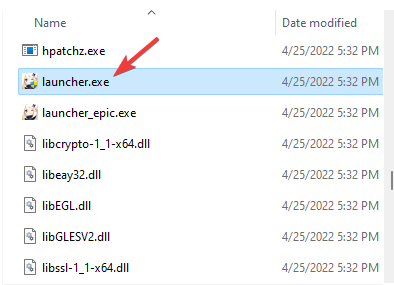
- Alternatively, you can right-click on the launcher.exe file and select Run as administrator, to run the game in administrator mode.
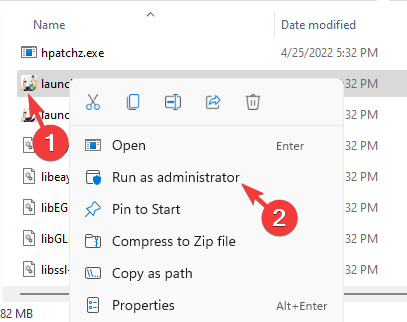
Many users reported that running the game in administrator mode helped them fix the failed to check update issue.
2. Change your DNS servers
- Press the Win + R keys simultaneously to open the Run console.
- In the search bar, type ncpa.cpl and hit Enter.
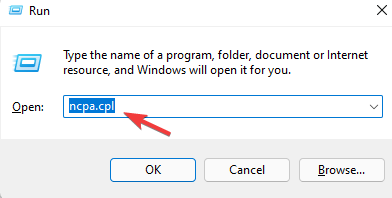
- It will open the Network Connections window. Right-click on the active network adapter and select Properties.
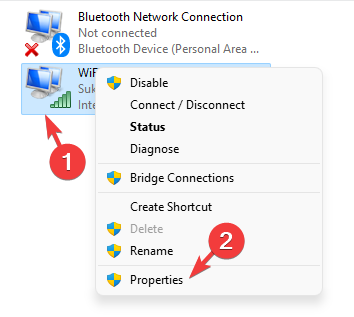
- In the network properties dialogue box, under the Networking tab, go to This connection uses the following items field.
- Here, select Internet Protocol Version 4(TCP/IPv4) and click on the Properties button below.
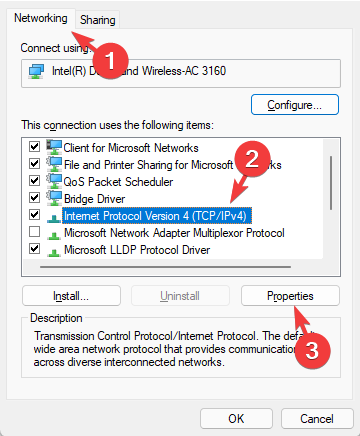
- Under the General tab, select Use the following DNS server addresses.
- Enter the below DNS server addresses in the respective fields:
Preferred DNS server: 8.8.8.8 Alternate DNS server: 8.8.4.4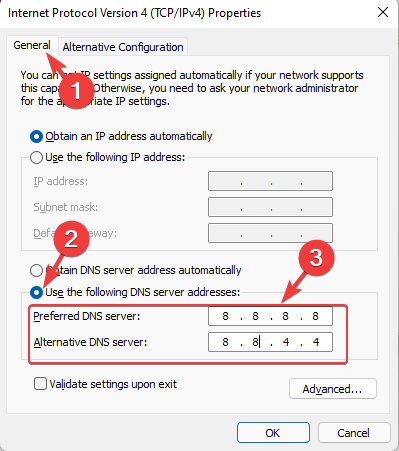
- Press OK to save the changes and exit.
Now, try launching the Genshin Impact game and see if the Failed to check for updates error is fixed.
3. Flush the DNS cache
- Go to Start, right-click and select Run.
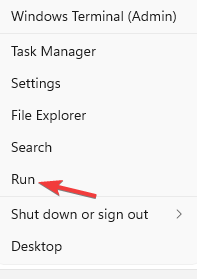
- In the Run console search field, type cmd and press Ctrl + Shift + Enter simultaneously to launch the elevated Command Prompt.
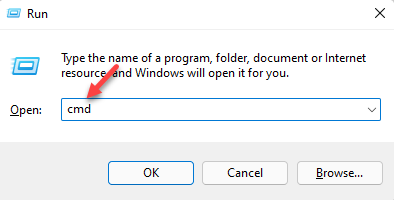
- Run the below command in the Command Prompt (admin) and hit Enter:
ipconfig /flushdns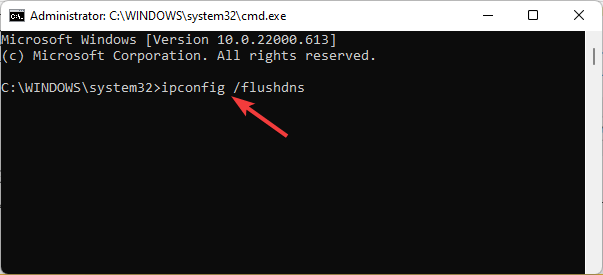
- Alternatively, you can also run the below command in the mentioned format and hit Enter:
C:UsernamesYourname>ipconfig flushdns
NOTE
Replace Yourname in the path with your specific username and also remember to add a space after ipconfig.
Once you see the success message, try updating the game and check if the error still persists.
4. Reset the network settings manually
- Press the shortcut key combination Win + R to open Run console.
- In the search box, type cmd and press the keys – Ctrl + Shift + Enter simultaneously. This will open the Command prompt in admin mode.
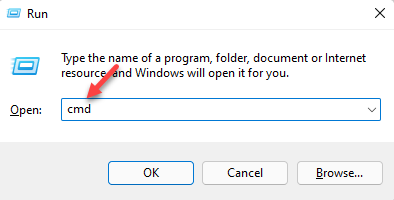
- Now, execute the below commands one after another and hit Enter after each one:
ipconfig /release ipconfig /flushdns Copyipconfig /renew netsh int ip reset netsh winsock reset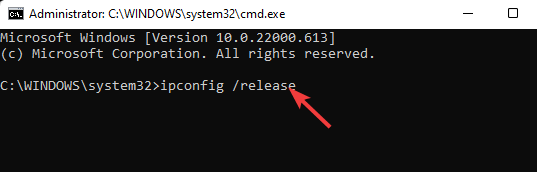
Once done, close the Command Prompt, restart your PC and now check if the Failed to check updates error for Genshin Impact is gone and it’s updating now.
- How to avoid Genshin Impact’s email not yet registered error
- An error occurred while updating Steam games [Fix]
- Elden Ring not updating? Here’s how you can fix this problem [Guide]
5. Check for updates in the game launcher
- Open the game launcher and click on Settings (the gear icon) on the upper right.
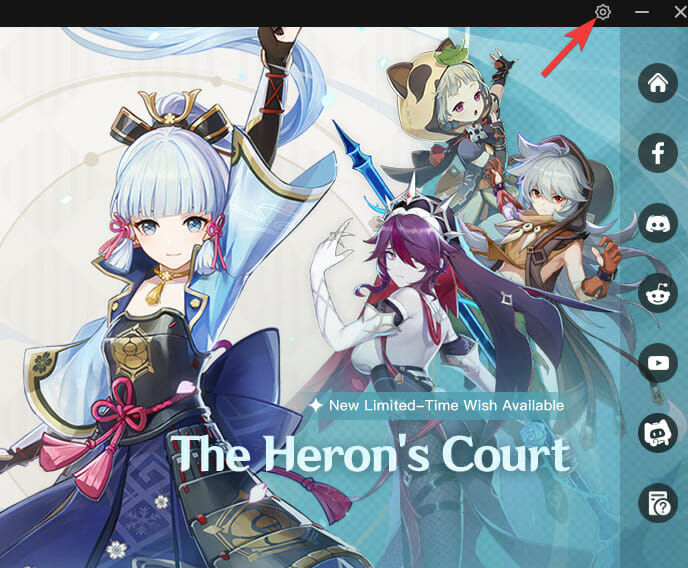
- In the Settings window, click on Version Information on the left.
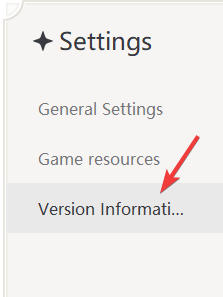
- Now, on the right side, under the Game Version, you should see an option to check for updates. In this case, it’s Game Update.
- If there’s an update available, the Game Update button will be active. Click on it to check if it installs the update.
- But, if no updates are available, it will be greyed out. Press Confirm to exit.
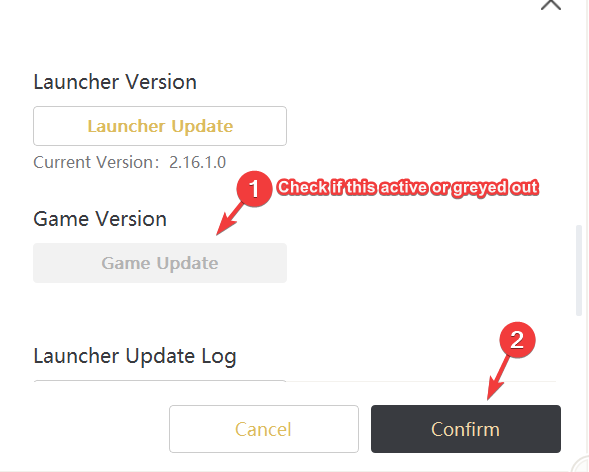
- If the update is successful, you should be able to play the game now.
- However, if you still encounter the error, press the Win + E shortcut keys together to launch File Explorer.
- Navigate to
C:Program FilesGenshin ImpactORC:Program FilesEpic GamesGenshinImpact
- Replace Epic Games with the name of your games launcher.
- Here, locate launcher.exe, right-click and select Run as administrator to run the game as an administrator.
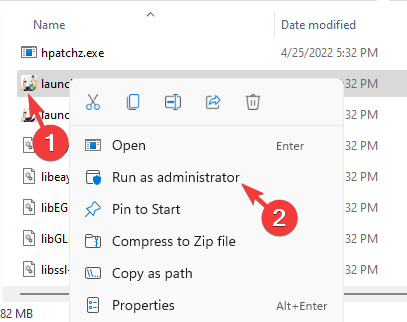
This should help you install the update for Genshin Impact and you can now launch and play the game normally.
6. Install the Microsoft Visual C++ 2019 redistributable
- Visit Microsoft’s official page for the Microsoft Visual C++ 2019 redistributable.
- Go to Visual Studio 2015, 2017, 2019, and 2022 and download the version based on your system architecture (32-bit or 64-bit).

- Once downloaded, run the setup file and follow the on-screen instructions to complete the installation.
Some PC issues are hard to tackle, especially when it comes to corrupted repositories or missing Windows files. If you are having troubles fixing an error, your system may be partially broken.
We recommend installing Restoro, a tool that will scan your machine and identify what the fault is.
Click here to download and start repairing.
This will install the missing DLL files. You can now try updating the Ginshen Impact game and check if you still encounter the failed to check for updates error.
7. Update Genshin Impact from file location
- Right-click on Start and select File Explorer.
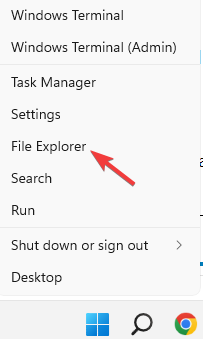
- In the File Explorer window, navigate to the below path and hit Enter:
C:Program FilesGenshin ImpactORC:Program FilesEpic GamesGenshinImpact
- Replace Epic Games with the name of your games launcher.
- In the folder, look for the updateProgram folder and open it.
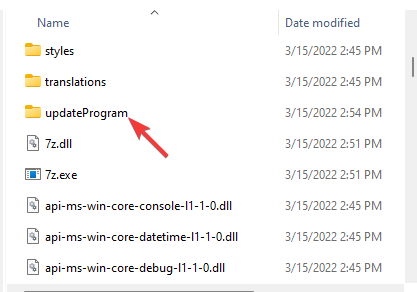
- Now, look for Update.exe, right-click on it and select Run as administrator to run it with admin rights.
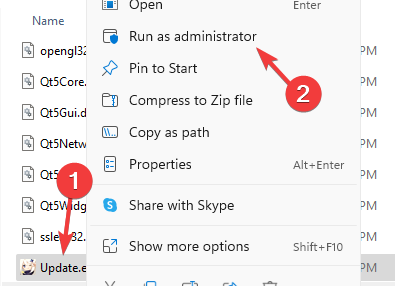
Try updating the game and the failed to check for updates error should be fixed.
8. Create a shortcut for the game
- Navigate to Start, right-click and select File Explorer.
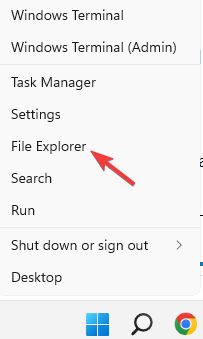
- Go to the Genshin Impact folder path in the File Explorer:
C:Program FilesGenshin ImpactORC:Program FilesEpic GamesGenshinImpact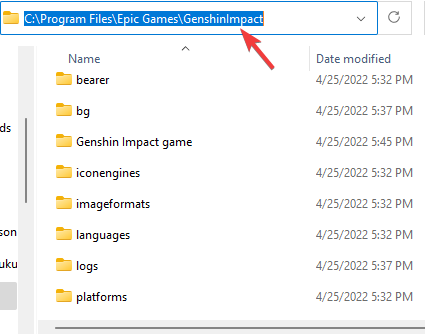
- Replace Epic Games with the name of your games launcher.
- In the File Explorer window, look for launcher.exe file. Right-click on it and select Create shortcut.
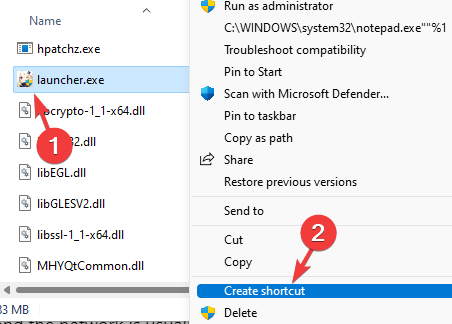
- You will now see a Shortcut prompt that informs you that the shortcut can be created on the desktop. Press Yes to confirm.
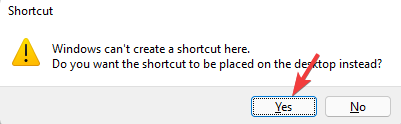
Once the shortcut is created, you can launch the game through it and it will check for updates automatically.
9. Use a VPN
During peak hours, when the traffic is high, the game servers are busy and the network is usually unstable.
Most internet service providers throttle your connection speed when you connect to a gaming-related website or app.
In such a case, you can install a VPN to help improve the network connection and fix the check for updates failed error. This is because the VPNs tend to have reduced downtimes, larger bandwidths, and a strong connection.
A VPN, such as Private Internet Access, encrypts your traffic, making it difficult for your ISP to determine where you’re connecting and, as a result, less likely to throttle your connection speeds.
PIA’s extensive network allows you to access a wide range of geo-restricted content, gaming and otherwise.
To avoid server fatigue, you may also use Smart DNS to configure a proxy connection for your gaming devices, allowing you to instantly change your virtual location and play Genshin Impact safely without interruptions.
10. Reinstall the Genshin Impact game
- Press the Win + R keys together to launch the Run console.
- Type appwiz.cpl in the search bar and hit Enter to open the Programs and Features window in Control Panel.
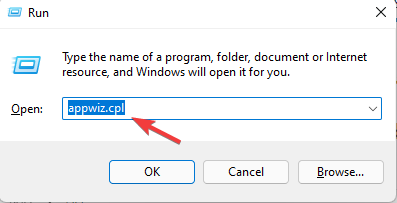
- In the Control Panel window, navigate to the right side. Go to the list of programs, look for Genshin Impact or the game’s launcher, right-click on it and select Uninstall.
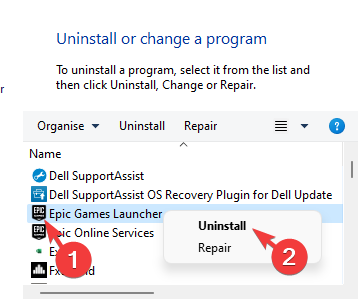
Once it’s completely uninstalled, restart your PC and re-install the game from it official download page. The updates should go through normally and you should not see the error.
What are some other tried and tested solutions?
- The error could also pop up due to the game server issue, hence, check their Genshin Impact Twitter handle for server updates.
- You should also try uninstalling any recently installed app that may be causing the issue. According to some gamers, uninstalling Riot Vanguard, Adlock, or Origin helped them fix the error.
- Go to Start and right-click on Task Manager. Here, close all instances of Genshin Impact and relaunch the game. This resolves the issue in most cases.
While you can restart your network by unplugging the power cords from your router or modem and then plugging it back after 2 minutes, you can also follow the other advanced methods above to fix the issue.
You can also update your router’s firmware to rule out any possibility of an outdated version. This will ensure that your router has all the latest features and hence, runs smoothly.
We have mentioned the best possible solutions above based on some of the common causes. This should help you fix the issue easily.
If you come across any other solutions, let us know in the comments section below.
![]()
Newsletter
by Madhuparna Roy
A diploma holder in computers and with a keen interest in technology, Madhuparna is passionate about writing How-to guides and helping people solve the most intricate Windows issues…. read more
Published on April 27, 2022
- If the launch button of the Genshin Impact game is frozen, it means that you are about to see the Failed to check for updates error.
- It could be due to faulty or outdated drivers, network issues, unstable connections due to busy game hours, or server issues.
- While updating your Windows and restarting the PC may sometimes resolve the issue, there are some other methods you may try if this fails.

XINSTALL BY CLICKING THE DOWNLOAD FILE
This software will keep your drivers up and running, thus keeping you safe from common computer errors and hardware failure. Check all your drivers now in 3 easy steps:
- Download DriverFix (verified download file).
- Click Start Scan to find all problematic drivers.
- Click Update Drivers to get new versions and avoid system malfunctionings.
- DriverFix has been downloaded by 0 readers this month.
If you are a fan of online games like Genshin Impact, you may often come across the Failed to check for updates error. This occurs mainly when you try to launch the game and the automatic update fails.
Genshin Impact is one of the most popular waifu games, but like any other online pc game, this also comes with its own set of issues.
Failed to check for updates error is quite common while trying to launch Genshin Impact and hence, this post will help you fix the issue and continue to play the game without hassle.
Why does the Failed to check for updates error occurs in Geshin Impact?
You may encounter this error due to outdated or faulty network drivers, network issues, server outages, busy game servers, too many open applications interfering with the game, modified system configurations, and more.
While you can play it smoothly on Windows 10, a stable version of Genshin Impact for Windows 11 is yet to be released. Check the official website for more details.
Having said that, the game is compatible with Android, iOS, Microsoft Windows, macOS, Nintendo Switch, PlayStation 4, and PlayStation 5.
However, all trouble can start due to system incompatibilities so below we listed the minimum and recommended requirements.
Minimum system requirements:
You must save at least 30 GB of space for the game and then make sure of the below system requirements:
- CPU: Intel Core i5 or higher
- RAM: 8 GB RAM or higher
- GPU: From NVIDIA GeForce GT 1030 graphics card
- DX: Version 11
- Supported OS versions: Windows 7 SP1 (64-bit), Windows 8.1 (64-bit), or Windows 10 (64-bit)
Recommended system requirements:
While you must remember to reserve a minimum of 30 GB of space for the game, below are some of the recommended requirements for the game to be installed on your system:
- CPU: Intel Core i7 or equivalent
- RAM:16 GB RAM
- GPU: NVIDIA GeForce GTX 1060 6 GB and higher
- DX: Version 11
- OS: Windows 7 SP1 (64-bit), Windows 8.1 (64-bit), or Windows 10 (64-bit).
What can I do if Genshin Impact failed to check for updates?
1. Run Genshin Impact directly
- Close the already open Genshin Impact game and then press the Win + E shortcut key to launch File Explorer.
- Navigate to the below path in the File Explorer window:
C:Program FilesGenshin ImpactORC:Program FilesEpic GamesGenshinImpact
- Replace Epic Games with the name of your games launcher.
- Now, look for the launcher.exe file and double-click on the file to run the game.
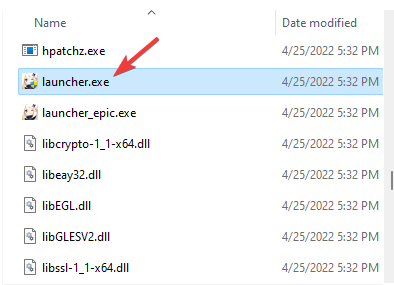
- Alternatively, you can right-click on the launcher.exe file and select Run as administrator, to run the game in administrator mode.
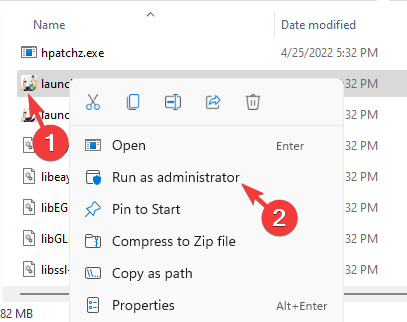
Many users reported that running the game in administrator mode helped them fix the failed to check update issue.
2. Change your DNS servers
- Press the Win + R keys simultaneously to open the Run console.
- In the search bar, type ncpa.cpl and hit Enter.
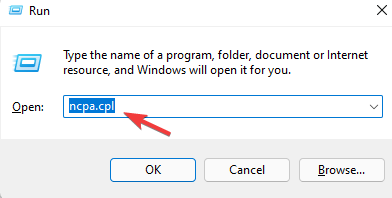
- It will open the Network Connections window. Right-click on the active network adapter and select Properties.
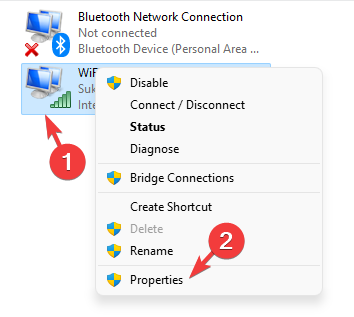
- In the network properties dialogue box, under the Networking tab, go to This connection uses the following items field.
- Here, select Internet Protocol Version 4(TCP/IPv4) and click on the Properties button below.
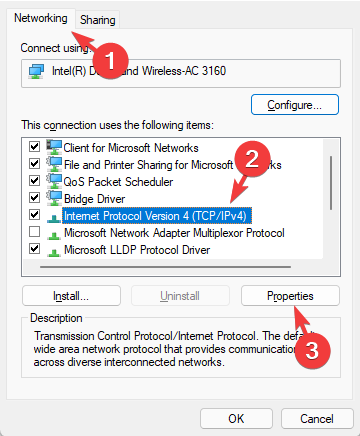
- Under the General tab, select Use the following DNS server addresses.
- Enter the below DNS server addresses in the respective fields:
Preferred DNS server: 8.8.8.8 Alternate DNS server: 8.8.4.4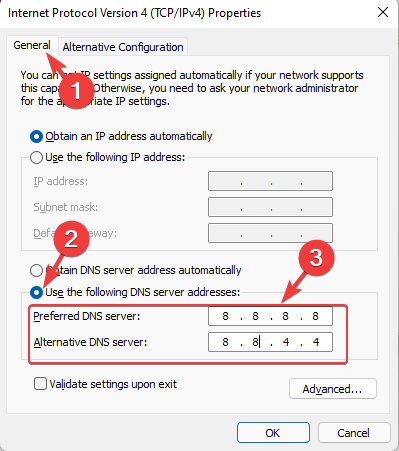
- Press OK to save the changes and exit.
Now, try launching the Genshin Impact game and see if the Failed to check for updates error is fixed.
3. Flush the DNS cache
- Go to Start, right-click and select Run.
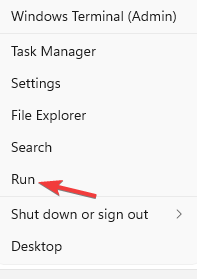
- In the Run console search field, type cmd and press Ctrl + Shift + Enter simultaneously to launch the elevated Command Prompt.
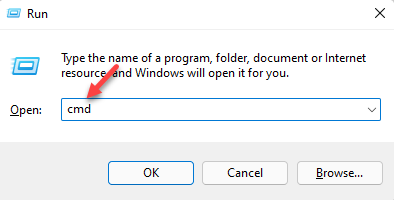
- Run the below command in the Command Prompt (admin) and hit Enter:
ipconfig /flushdns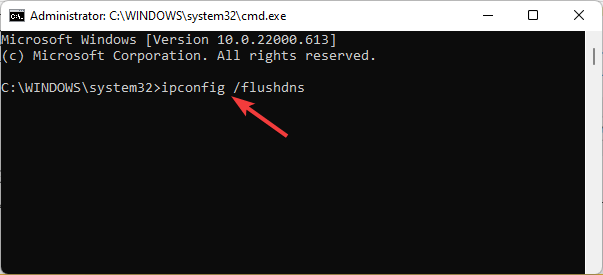
- Alternatively, you can also run the below command in the mentioned format and hit Enter:
C:UsernamesYourname>ipconfig flushdns
NOTE
Replace Yourname in the path with your specific username and also remember to add a space after ipconfig.
Once you see the success message, try updating the game and check if the error still persists.
4. Reset the network settings manually
- Press the shortcut key combination Win + R to open Run console.
- In the search box, type cmd and press the keys – Ctrl + Shift + Enter simultaneously. This will open the Command prompt in admin mode.
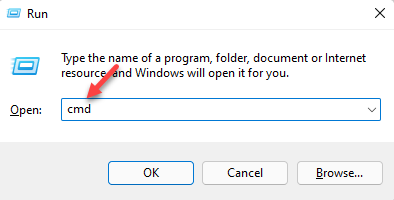
- Now, execute the below commands one after another and hit Enter after each one:
ipconfig /release ipconfig /flushdns Copyipconfig /renew netsh int ip reset netsh winsock reset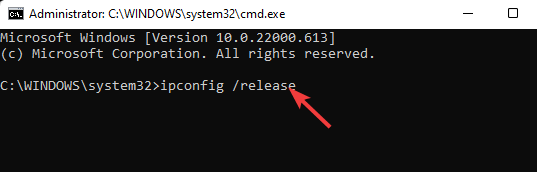
Once done, close the Command Prompt, restart your PC and now check if the Failed to check updates error for Genshin Impact is gone and it’s updating now.
- How to avoid Genshin Impact’s email not yet registered error
- An error occurred while updating Steam games [Fix]
- Elden Ring not updating? Here’s how you can fix this problem [Guide]
5. Check for updates in the game launcher
- Open the game launcher and click on Settings (the gear icon) on the upper right.
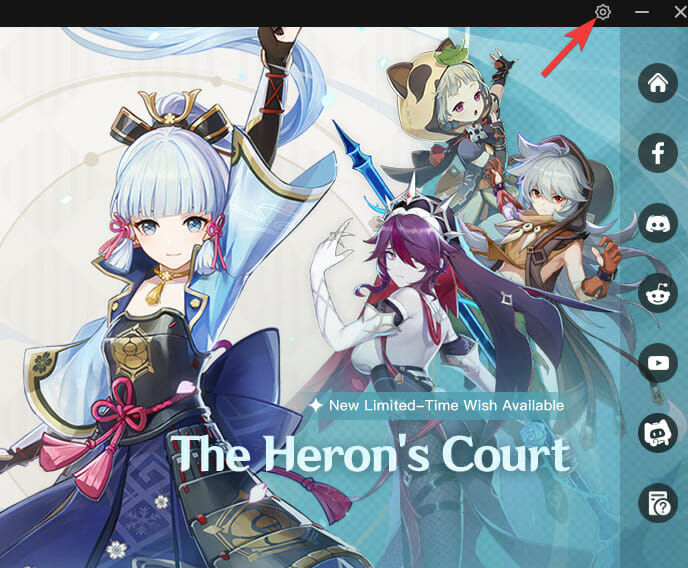
- In the Settings window, click on Version Information on the left.
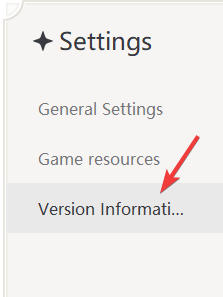
- Now, on the right side, under the Game Version, you should see an option to check for updates. In this case, it’s Game Update.
- If there’s an update available, the Game Update button will be active. Click on it to check if it installs the update.
- But, if no updates are available, it will be greyed out. Press Confirm to exit.
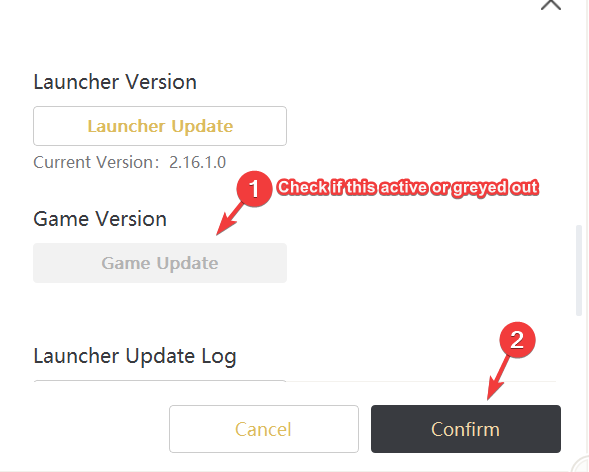
- If the update is successful, you should be able to play the game now.
- However, if you still encounter the error, press the Win + E shortcut keys together to launch File Explorer.
- Navigate to
C:Program FilesGenshin ImpactORC:Program FilesEpic GamesGenshinImpact
- Replace Epic Games with the name of your games launcher.
- Here, locate launcher.exe, right-click and select Run as administrator to run the game as an administrator.
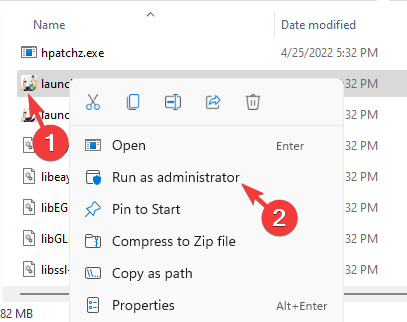
This should help you install the update for Genshin Impact and you can now launch and play the game normally.
6. Install the Microsoft Visual C++ 2019 redistributable
- Visit Microsoft’s official page for the Microsoft Visual C++ 2019 redistributable.
- Go to Visual Studio 2015, 2017, 2019, and 2022 and download the version based on your system architecture (32-bit or 64-bit).

- Once downloaded, run the setup file and follow the on-screen instructions to complete the installation.
Some PC issues are hard to tackle, especially when it comes to corrupted repositories or missing Windows files. If you are having troubles fixing an error, your system may be partially broken.
We recommend installing Restoro, a tool that will scan your machine and identify what the fault is.
Click here to download and start repairing.
This will install the missing DLL files. You can now try updating the Ginshen Impact game and check if you still encounter the failed to check for updates error.
7. Update Genshin Impact from file location
- Right-click on Start and select File Explorer.
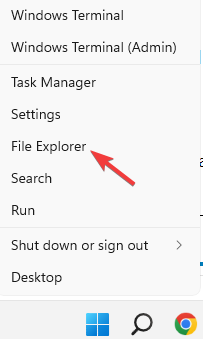
- In the File Explorer window, navigate to the below path and hit Enter:
C:Program FilesGenshin ImpactORC:Program FilesEpic GamesGenshinImpact
- Replace Epic Games with the name of your games launcher.
- In the folder, look for the updateProgram folder and open it.
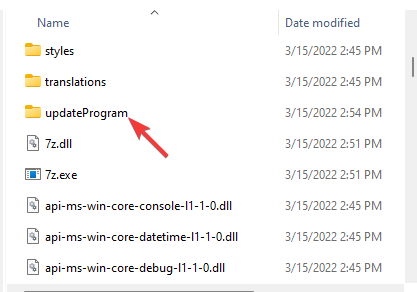
- Now, look for Update.exe, right-click on it and select Run as administrator to run it with admin rights.
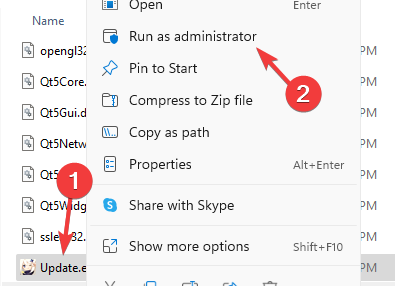
Try updating the game and the failed to check for updates error should be fixed.
8. Create a shortcut for the game
- Navigate to Start, right-click and select File Explorer.
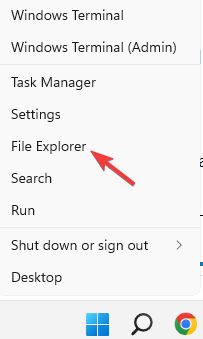
- Go to the Genshin Impact folder path in the File Explorer:
C:Program FilesGenshin ImpactORC:Program FilesEpic GamesGenshinImpact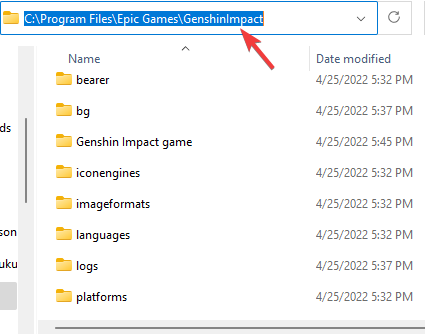
- Replace Epic Games with the name of your games launcher.
- In the File Explorer window, look for launcher.exe file. Right-click on it and select Create shortcut.
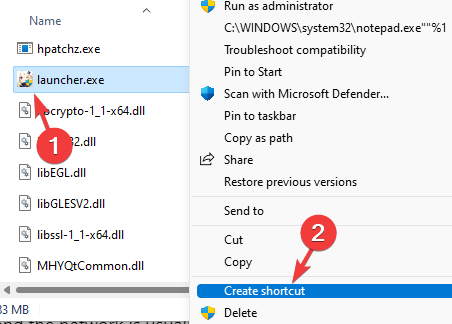
- You will now see a Shortcut prompt that informs you that the shortcut can be created on the desktop. Press Yes to confirm.
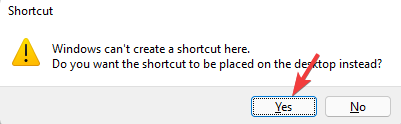
Once the shortcut is created, you can launch the game through it and it will check for updates automatically.
9. Use a VPN
During peak hours, when the traffic is high, the game servers are busy and the network is usually unstable.
Most internet service providers throttle your connection speed when you connect to a gaming-related website or app.
In such a case, you can install a VPN to help improve the network connection and fix the check for updates failed error. This is because the VPNs tend to have reduced downtimes, larger bandwidths, and a strong connection.
A VPN, such as Private Internet Access, encrypts your traffic, making it difficult for your ISP to determine where you’re connecting and, as a result, less likely to throttle your connection speeds.
PIA’s extensive network allows you to access a wide range of geo-restricted content, gaming and otherwise.
To avoid server fatigue, you may also use Smart DNS to configure a proxy connection for your gaming devices, allowing you to instantly change your virtual location and play Genshin Impact safely without interruptions.
10. Reinstall the Genshin Impact game
- Press the Win + R keys together to launch the Run console.
- Type appwiz.cpl in the search bar and hit Enter to open the Programs and Features window in Control Panel.
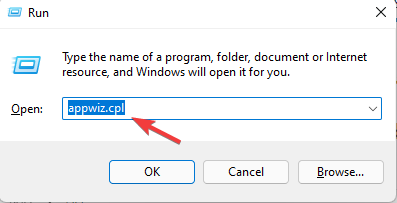
- In the Control Panel window, navigate to the right side. Go to the list of programs, look for Genshin Impact or the game’s launcher, right-click on it and select Uninstall.
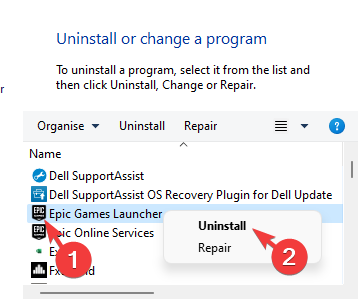
Once it’s completely uninstalled, restart your PC and re-install the game from it official download page. The updates should go through normally and you should not see the error.
What are some other tried and tested solutions?
- The error could also pop up due to the game server issue, hence, check their Genshin Impact Twitter handle for server updates.
- You should also try uninstalling any recently installed app that may be causing the issue. According to some gamers, uninstalling Riot Vanguard, Adlock, or Origin helped them fix the error.
- Go to Start and right-click on Task Manager. Here, close all instances of Genshin Impact and relaunch the game. This resolves the issue in most cases.
While you can restart your network by unplugging the power cords from your router or modem and then plugging it back after 2 minutes, you can also follow the other advanced methods above to fix the issue.
You can also update your router’s firmware to rule out any possibility of an outdated version. This will ensure that your router has all the latest features and hence, runs smoothly.
We have mentioned the best possible solutions above based on some of the common causes. This should help you fix the issue easily.
If you come across any other solutions, let us know in the comments section below.
![]()
Newsletter
Коэффициенты предоставлены
Боремся с ошибками.
Genshin Impact – популярнейшая игра, и как у каждой популярной игры, в Геншине есть баги и ошибки с которыми игроки могут время от времени встречаться. Рассказываем в нашем гайде, какие ошибки есть в Genshin Impact и как их можно исправить.
Промокоды Геншин Импакт

В этом материале мы расскажем, как бороться со следующими ошибками Геншин Импакт:
- Ошибка 31-4302
- Ошибка 0xc0000005
- Ошибка 12 4301
- Ошибка 12 4301
- Ошибка 9910
- Ошибка 9101
- Ошибка 9908
- Ошибка 9004
- Ошибка 9203
- Ошибка 4206
- Ошибка 1 4308
- Ошибка 0xc000007b
- Ошибка аккаунта или пароля в Genshin Impact
- Ошибка загрузки ресурсов Genshin Impact
Ошибка 31-4302 Геншин Импакт
Текст ошибки: Genshin Impact encountered a problem loading game data, please log in again. Error code: 31-4302
Причина ошибки: Геншин не смог загрузить нужные данные. Скорее всего, из-за работы античита.
Способ решения на Android:
- Удалите игру и установите занового. Но перед этим выполните следующие действия:
- Откройте «Настройки», перейдите в раздел «Приложения»
- В списке приложений найдите Genshin Impact, перейдите в настройки игры
- Последовательно нажмите на два пункта: «Очистить кэш» и «Удалить данные». Это нужно, чтобы убрать с телефона все старые данные и старые установочные файлы Геншина
Способ решения на ПК:
- Если у вас установлены какие-то аддоны для Геншина, удалите их и перезагрузите ПК
- Если это не исправит ошибку 31-4302, то переустановите игру (но обязательно проверьте перед новой установкой, что все старые моды и аддоны были удалены)
Ошибка 0xc0000005 Genshin Impact
Причина ошибки: во время скачивания Геншина, ваш лаунчер потерял путь к загрузке.
Способ решения:
- досрочно завершите (отмените) скачивание игры
- убедитесь, что загрузка отменилась через диспетчер задач
- удалите лаунчер Геншина стандартными средствами Windows
- повторно установите лаунчер
- повторно стартуйте скачивание файлов Genshin Impact. Для дополнительной перестраховки рекомендуется выбрать другой пусть установки
Ошибка 12 4301 Геншин Импакт
Причина: игра хочет повторно загрузить игровые данные, но получает ошибку
Способ решения:
- закройте не только самыу игру, но и лаунчер (лучше завершить соответствующие процессы через Диспетчер задач)
- перезагрузите свой компьютер;
- запустите клиент
- если ошибка повторится, то придется удалять игру с лаунчером и устанавливать занового
Ошибка 12 4301 Genshin Impact
Причина этой ошибки в версии игры
Вот несколько способов решения:
- просто перезагрузите свой компьютер
- попробуйте проверить наличие свежих обновлений в лаунчере Геншина
- обновите игру руками (для этого нужно запустить файл Update.exe в папке с Геншином)
- попробуйте запустить лаунчер от имени администратора
Ошибка 9910 Геншин Импакт
Причина: появилась проблема с загрузкой ресурсов
Способ решения:
- Проверьте свое соединения с интернетом – ошибка может возникать из-за некачественного коннекта. Особенно актуально, если у вас беспроводной интернет (в таком случае, возможно, придется просто ждать решения проблем на стороне у провайдера)
- перезагрузите компьютер. В некоторых случаях требуется перезагрузиться несколько раз
- откройте Геншин руками, запустив файл GenshinImpact.exe в папке с игрой

Ошибка 9101 Genshin Impact
Причина этой ошибки примерно такая же, как и в случае с ошибкой 9910
Способ решения:
- Сначала попробуйте обновить игру руками (для этого нужно запустить файл Update.exe в папке с Геншином)
- После этого попробуйте запустить файл GenshinImpact.exe в папке с игрой
Ошибка 9908 Геншин Импакт
Причина ошибки: скорее всего, нарушена целостность файлов игры
Способ решения:
- перейдите в папку с Геншином
- Запустите файл GenshinImpact.exe (в том числе может понадобиться запустить его имени администратора)
Если этот способ не сработает, то проверьте свое подключение к интернету, вероятно в его работе есть ошибки. Решите их или подождите решения проблемы провайдером.
Ошибка 9004 Genshin Impact
Причина этой ошибки тоже в целостности игры.
Способ решения:
- перезагрузите компьютер, возможно даже не один раз (это действительно помогает в некоторых случаях)
- Откройте папку с Геншином, запустите файлик GenshinImpact.exe
- Игра должна открыться. В главном меню Genshin Impact выберите самый верхний значок из доступных трех
- Начните процедуры проверки целостности файлов
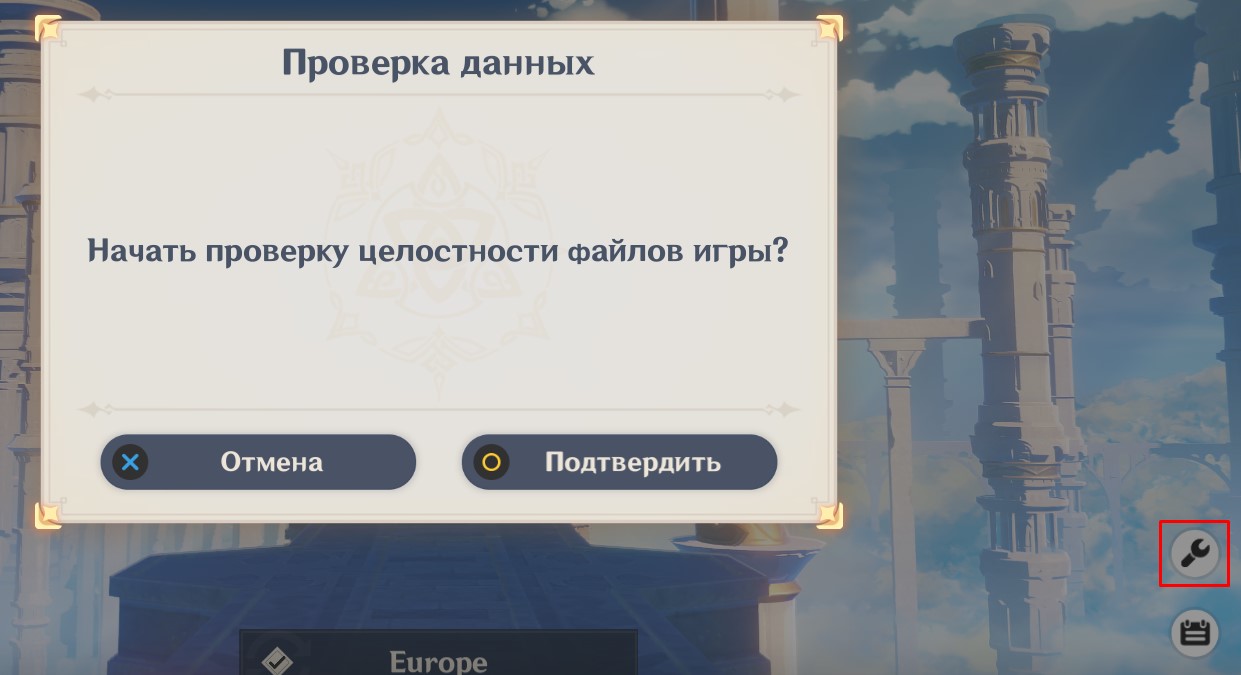
Ошибка 9203 Геншин Импакт
Причина ошибки: во время скачивания игры с интернет-соединением возникли проблемы.
Способ решения:
- Откройте папку с Геншином, запустите файл GenshinImpact.exe от имени администратора
- Если это не исправит проблему, то придется удалять игру с лаунчером и переустанавливать их с нуля
Ошибка 1 4308 Genshin Impact
Это ошибка также возникает при зафейленой загрузке Геншине.
Способ решения:
- нажмите на иконку двери в левом нижнем углу главного меню Геншина
- сначала выйдите из аккаунта
- затем снова войдите в него
- если это не решило проблему, то запустите файл GenshinImpact.exe в папке с Геншином от имени администратора
Ошибка 4206 Genshin Impact
Способ решения:
- Проверьте целостность Геншина
- Есть целостность не нарушена, то перезагрузите компьютер
- Запустите файл GenshinImpact.exe в папке с Геншином от имени администратора
Ошибка 0xc000007b Genshin Impact
Способ решения:
- убедитесь, что у вас на ПК стоит актуальная версия DirectX, при необходимости обновитесь
- запустите файл GenshinImpact.exe в папке с Геншином от имени администратора
- обновите библиотеки DLL (скорее всего у вас возникли проблемы с xinput1_3.dll);
- если ничего из этого не помогло, то можно удалить лаунчер и Геншин, после чего установить их заново с нуля
- если и это не решило проблему, свяжитесь с техподдержкой Геншина
Ошибка аккаунта или пароля в Genshin Impact
Способ решения:
- убедитесь, что у вас включена нужная английская раскладка, отключен Caps Lock, а если в пароле есть цифры, то проверьте не выключен ли у вас Num Lock
- как вариант, можно прописать пароль в текстовом редакторе, убедиться в его правильности и скопировать в лаунчер игры
- если пароль все-таки не подходит, то начните процедуру восстановления пароля (нажмите на кнопку «Забыли пароль?»)
- следуйте инструкциям и будьте готовы вводить коды, которые придут на ваш номер телефона (если он был привязан к аккаунту Геншина) или адрес электронной почты
Ошибка загрузки ресурсов Genshin Impact
Способ решения:
- сначала просто перезагрузите свой компьютер, в определенных случаях это действительно работает
- запустите файл GenshinImpact.exe в папке с Геншином от имени администратора
- в правом нижнем углу главного меню игры выберите самую верхнюю кнопку из трех
- из открывшегося меню начните процесс проверки целостности файлов Геншина
- если проблему с целостностью действительно есть, то придется переустановить игру
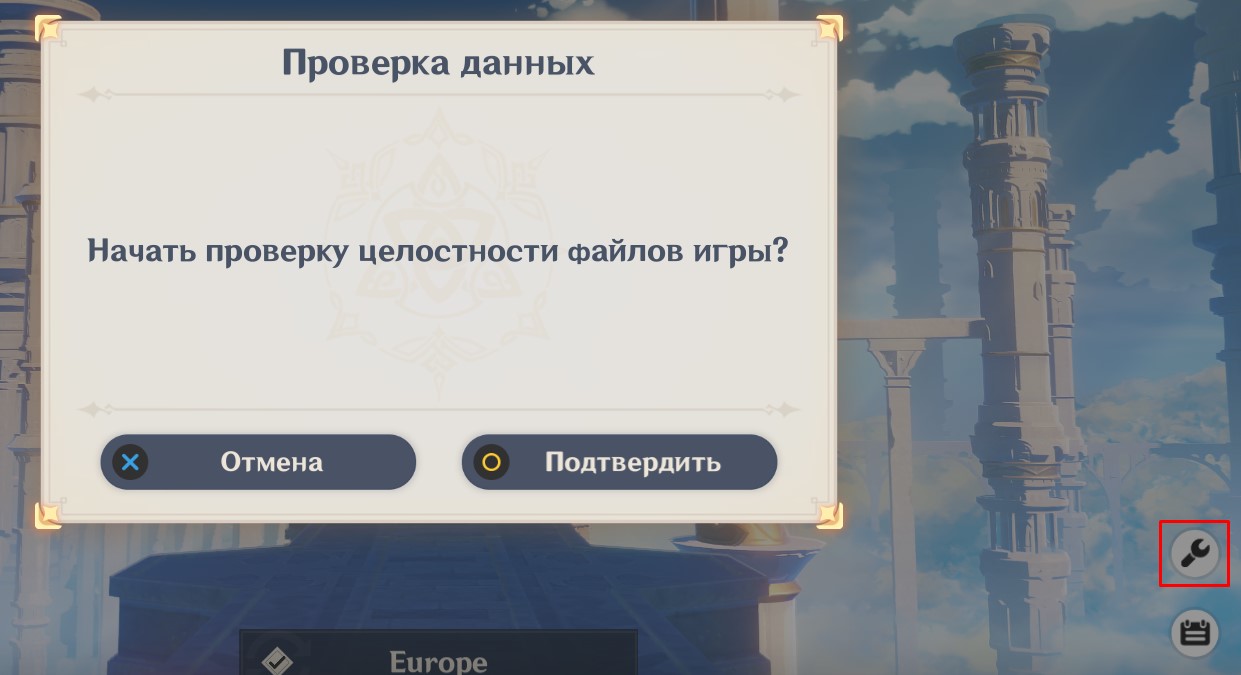
* * *
Теперь вы знаете, как исправить самые распространенные ошибки в Геншин Импакт. Если вы столкнулись с другой ошибкой в Геншине или знаете более лучшие способы исправления, то пишите их в комментариях!
Гайд по Элой в Геншин Импакт: как получить персонажа, дата выхода, билд, гайд по прокачке
Интерактивная карта Genshin Impact
Моды на Mount and Blade: список лучших модов на графику, сюжет и контент

Какой бы оптимизированной ни была игра, периодически различные ошибки все равно будут проскакивать в ней. Однако разработчики следят за приложением и практически сразу решают подобные проблемы. В этой статье описано как исправить ошибки и вылеты Геншин Импакт.
Содержание
- Ошибка 0xc0000005 в Genshin Impact
- Ошибка 4206 в Геншин Импакт
- Ошибка 1-4308 в Genshin Impact
- Ошибка 12-4301 в Геншин Импакт
- Ошибка 9114 в Genshin Impact
- Ошибка 9910 в Геншин Импакт
- Ошибка 9101 в Genshin Impact
- Ошибка 9908 в Genshin Impact
- Ошибка 9004 в Геншин Импакт
- Ошибка 9203 в Genshin Impact
- Ошибка 9107 в Genshin Impact
- Ошибка 9107 в Genshin Impact на смартфонах
- Ошибка 0xc000007b в Genshin Impact
- Ошибка аккаунта или пароля в Геншин Импакт на ПК и смартфонах
- Ошибка 31-4302 в Геншин Импакт на android и ПК
- Ошибка 9907 в Genshin Impact на Android
- Ошибка 403 в Геншин Импакт на ПК
- Ошибка 4201 в Genshin Impact на смартфонах и ПК
- Белый экран при запуске Genshin Impact на всех платформах
- Черный экран при запуске Genshin Impact на всех платформах
- Ошибка 1004 (ошибка проверки файлов) в Геншин Импакт
- Ошибка обновления загрузчика в Genshin Impact
- Другие возможные ошибки в Genshin Impact
Ошибка 0xc0000005 в Genshin Impact

С ошибкой 0xc0000005можно столкнуться при очередном обновлении Genshin Impact. Она говорит о том, что при загрузке новых данных произошел сбой, в результате которого игра не получила часть основных файлов, из-за чего и не может запуститься. Чтобы исправить ошибку 0xc0000005 в Genshin Impact:
- отмените текущую загрузку (или обновление) игры,
- выйдите из приложения, переустановите лаунчер и перезапустите обновление.
Ошибка 4206 в Геншин Импакт
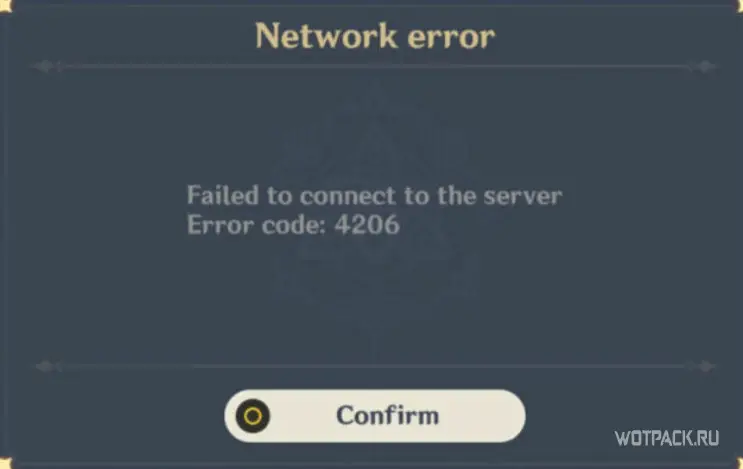
Как правило, ошибка 4206 появляется при попытке загрузить свой аккаунт. Обычно она говорит, что в игре произошел сбой, касающийся загрузки внутриигровых файлов. В результате этого невозможно получить доступ к аккаунту, пока проблема не будет устранена. Что касается решения ошибки 4206 в Геншин Импакт:
- запустите проверку целостности файлов игры. Обычно она автоматически «добирает» недостающие файлы.
Если это не помогло:
- перезагрузите игру, а затем компьютер,
- запустите приложение из корневой папки от имени администратора.
Ошибка 1-4308 в Genshin Impact
Ошибка 1-4308 сообщает, что произошел сбой при загрузке файлов игры, в результате которого нет доступа к аккаунту. Чтобы исправить ошибку 1-4308 в Genshin Impact:
- переподключите аккаунт и повторного введите свои данные.
Если доступ не получен:
- найдите exe-файл игры в корневой папке и запустите его от имени администратора.
Ошибка 12-4301 в Геншин Импакт
С ошибкой 12-4301 можно столкнуться при запуске игры. Решение ошибки 12-4301 в Genshin Impact:
- перезагрузите компьютер
Если это не помогло:
- перустановите игру или ее лаунчер.
Как правило, ошибка 9114 говорит о том, что произошел сбой при обновлении, отчего вы и не можете войти к себе в аккаунт.
Чтобы исправить ошибку 9114 в Геншин Импакт:
- перезагрузите ПК.
Частый способ — обновление игры вручную:
- перейдите в корневую папку с игрой, найдите файл «Update.exe»,
- откройте его от имени администратора и обновите игру.
Ошибка 9910 в Геншин Импакт
С ошибкой 9910 вы столкнетесь в случаях, когда игра из-за каких-то обстоятельств не может прогрузить ресурсы и внутриигровые файлы Genshin Impact. Как правило, причиной появления ошибки 9910 является нестабильная работа интернета. Исправление ошибки 9910 в Геншин Импакт:
- убедитесь, что ваш интернет работает без проблем,
- если все в порядке, попробуйте перезагрузить компьютер.
Если не помогло:
- найдите файл с игрой в ее корневой папке,
- запустите Genshin Impact от имени администратора.
Ошибка 9101 в Genshin Impact
Ошибка 9101 также связана с невозможностью игры прогрузить какие-либо ресурсы и внутренние файлы. Зачастую проблема кроется и в неправильном или нарушенном обновлении игры. Чтобы решить ошибку 9101 в Genshin Impact:
- перейдите в корневую папку с игрой, найдите файл «Update.exe»,
- откройте его от имени администратора и обновите игру.
Если игра не загрузилась:
- в этой же папке найдите exe-файл с игрой,
- запустите Геншин Импакт от имени администратора.
Ошибка 9908 в Genshin Impact
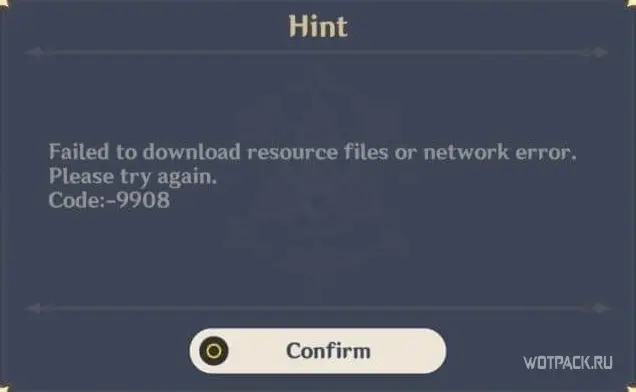
Как правило, ошибка 9908 сообщает, что у игры не получается воспроизвести некоторые данные, что блокирует доступ к ней. Иногда ошибка 9908 появляется и при плохом соединении интернета. Чтобы исправить ошибку 9908 в Геншин Импакт:
- проверьте все ли хорошо со скоростью соединения,
- если да, в корневой папке найдите exe-файл с игрой,
- запустите Геншин Импакт от имени администратора.
В крайнем случае:
- перейдите в корневую папку с игрой, найдите файл «Update.exe»,
- откройте его от имени администратора и обновите игру.
Ошибка 9004 в Геншин Импакт
Ошибка 9004 в Genshin Impact появляется в случаях, когда целостность файлов игры была нарушена. В результате действия ошибки 9004, некоторые файлы игры либо повреждаются, либо удаляются. Для решения ошибки 9004 в Genshin Impact:
- запустите игру из корневой папки через права администратора,
- выполните проверку файлов на целостность.
Возможный вариант:
- перейдите в корневую папку с игрой, найдите файл «Update.exe»,
- откройте его от имени администратора и обновите игру.
Ошибка 9203 в Genshin Impact
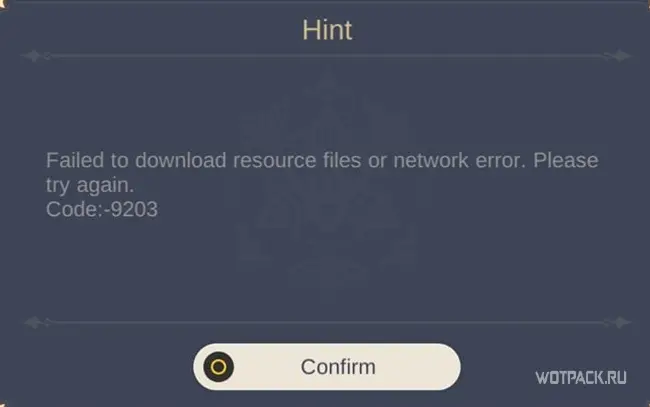
Как правило, сообщение об ошибке 9203 всплывает в случаях сбоя работы интернета. В результате этого часть внутриигровых файлов и ресурсов попросту не может правильно прогрузиться. Реже причиной появления ошибки 9203 может стать конфликт некоторых программ. Исправляется ошибка 9203 в Genshin Impact в несколько этапов:
- проверьте работу интернета,
- если все хорошо, попробуйте запустить игру от имени администратора из корневой папки игры.
- если вы зашли в игру, то попробуйте проверить целостность ее данных
Если вход в игру не выполнен:
- перейдите в корневую папку с игрой, найдите файл «Update.exe»,
- откройте его от имени администратора и обновите игру.
Ошибка 9107 в Genshin Impact

С проблемой ошибки загрузки ресурсов сталкиваются сотни, а может быть и тысячи игроков по всему миру. В результате этого уже выработался своеобразный порядок действий. Для решения ошибки 9107 в Геншин Импакт:
- перезагрузите ПК.
- попробуйте открыть игру из корневой папки с правами администратора.
- запустите проверку целостности файлов игры.
В случае нехватки файлов:
- перейдите в корневую папку с игрой, найдите файл «Update.exe»,
- откройте его от имени администратора и обновите игру.
Если ничего не помогло:
- полностью переустановите и загрузчик, и игру.
Ошибка 9107 в Genshin Impact на смартфонах

С ошибкой 9107 в Genshin Impact на смартфонах сталкиваются многие игроки. Причиной возникновения ошибки 9107 является либо плохая скорость интернета, либо сбой в подключении к серверам. Исправление ошибки 9107 в Геншин Импакт:
- попробуйте изменить качество интернета или используйте VPN.
В крайнем случае попробуйте начать историю с нуля на другом сервере.
Ошибка 0xc000007b в Genshin Impact
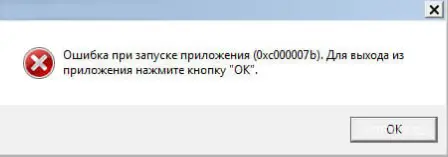
Ошибка 0xc000007b появляется в двух случаях: либо из-за неполадок в работе Direct X, либо из-за повреждения файла «xinput1_3.dll», который вы можете найти в библиотеке DLL.
Что касается решения ошибки 0xc000007b в Геншин Импакт:
- обновите или переустановите Direct X,
- попробуйте обновить библиотеки DLL,
Альтернатива:
- переустановите игру и лаунчер заново.
Если ни один из вышеперечисленных способов вам не помог:
- обратитесь в службу технической поддержки игры, обязательно указав все, что вы испробовали сами.
Ошибка аккаунта или пароля в Геншин Импакт на ПК и смартфонах
С данной ошибкой сталкиваются игроки, которые пытаются либо ввести данные своего аккаунта, либо восстановить доступ к нему. Как правило, проблема заключается в неправильном вводе данных. Для решения ошибки аккаунта или пароля в Genshin Impact:
- попробуйте сменить раскладку клавиатуры и выключить Caps Look.
Если не помогло:
- восстановите доступ к аккаунту, выбрав «забыли пароль» и следуя инструкциям.
Помните, что для восстановления доступа к аккаунту Genshin Impact, вам понадобится почта или номер телефона, в зависимости от того, что вы использовали при регистрации.
Ошибка 31-4302 в Геншин Импакт на android и ПК
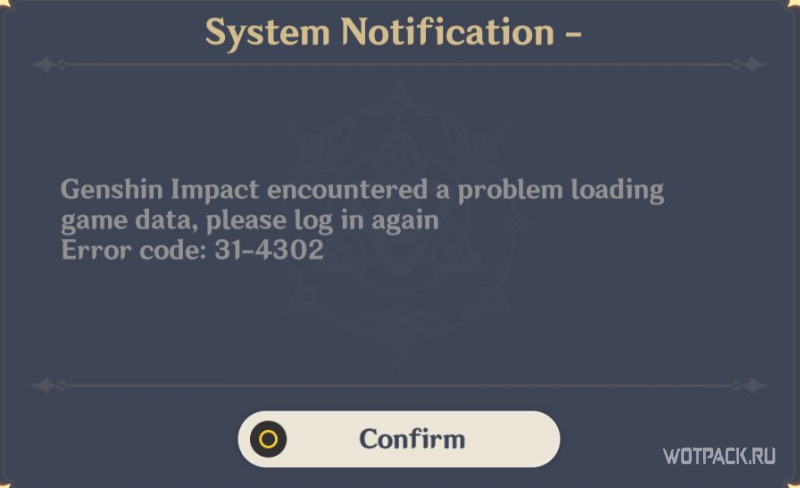
Как правило, данная ошибка возникает на мобильной версии Genshin Impact, однако были зафиксированы случаи и на ПК. Она говорит о том, что у игры произошел конфликт с другими файлами, установленными у вас на телефоне или ПК. Исправляется ошибка 31-4302 в Геншин Импакт следующими способами:
- Перезагрузите игру, лучше несколько раз подряд.
- В корневой папке с игрой (для ПК) запустите ее exe-файл от имени администратора.
- Найдите и удалите файл «x360ce», ибо он связан с геймпадом и может конфликтовать с игрой.
- Обратитесь в службу технической поддержки.
Ошибка 9907 в Genshin Impact на Android
В случае с ошибкой 9907 все достаточно просто. Она появится у вас только в том случае, если вы запускаете игру на смартфоне впервые. Ошибка 9907 говорит о том, что у вас не хватает свободного места для Genshin Impact. Решение ошибки 9907 в Геншин Импакт:
- увеличьте свободное место в памяти смартфона, удалив ненужные приложения или медиафайлы.
Помните, что игра требует около 10 Гб памяти + пару Гб для дополнительных файлов и обновлений.
Ошибка 403 в Геншин Импакт на ПК
Ошибка 403 относится к разряду тех, с которыми вы ничего не сможете поделать. Она сообщает, что в данный момент проходят технические работы или «залив» нового контента. Чтобы избавиться от ошибки 403 в Genshin Impact:
- подождите пару часов.
Ошибка 4201 в Genshin Impact на смартфонах и ПК
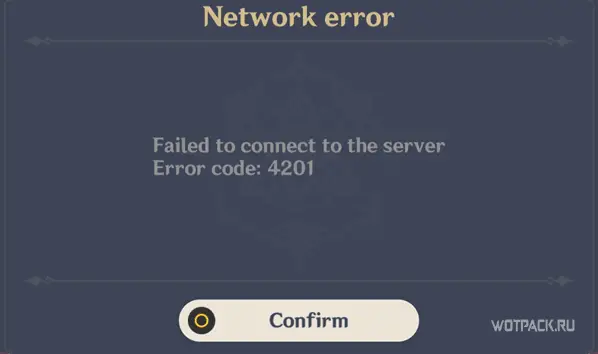
Обычно ошибка 4201 сигнализирует о проблемах с подключением сетей Wi-Fi. Для решения ошибки 4201 в Геншин Импакт:
- попробуйте перезапустить ваше устройство, а вместе с ним и игру.
В крайнем случае:
- запустите приложение от имени администратора.
Если это не помогло:
- перейдите в корневую папку с игрой, найдите файл «Update.exe»,
- откройте его от имени администратора и обновите игру.
Если ни один из вышеперечисленных способов не помог:
- переустановите игру.
Белый экран при запуске Genshin Impact на всех платформах
Что касается возникновения белого экрана, эта проблема никак не связана с вашим устройством. Это ошибка разработчиков. Для решения проблемы белого экрана в геншин Импакт:
- подождите некоторое время, чтобы игра «пришла в себя». В некоторых случаях время ожидания занимает 5 минут, в других – 15 минут.
Примечательно, что вам не нужно выходить из игры. Белый экран в Genshin Impact просто означает длительную загрузку.
Черный экран при запуске Genshin Impact на всех платформах
Черный экран в Genshin Impact – это полная противоположность белому экрану, его появление полностью зависит от вашего девайса. Чтобы исправить ошибку черного экрана в Genshin Impact:
- проверьте, соответствуют ли характеристики вашего смартфона, ПК или ноутбука требованиям игры.
- если да, попробуйте отключить антивирус (либо занесите Genshin Impact в исключения).
Причиной черного экрана в Геншин Импакт также может быть и неверная работа брандмауэра Windows.
- попробуйте его отключить.
Бывают ситуации, когда черный экран появляется из-за устаревших драйверов видеокарты. В этом случае:
- перейдите на официальные сайты AMD или nVidia (в зависимости от того, чья видеокарта стоит у вас на компьютере).
- узнайте подробную информацию о вашей видеокарте и скачайте для нее актуальные драйвера.
В крайнем случае:
- обратитесь в службу технической поддержки Genshin Impact. Расскажите в подробностях, что вы уже испробовали, а также максимально точно опишите проблему.
Ошибка 1004 (ошибка проверки файлов) в Геншин Импакт
С ошибкой проверки файлов сталкиваются многие игроки Genshin Impact, причем прямо на этапе установки. Обычно ошибка 1004 говорит о том, что у некоторых файлов вашего компьютера возникают конфликты с файлами устанавливаемой игры. Для решения ошибки 1004 в Геншин Импакт полностью остановите процесс установки и проверьте следующие способы:
- Попробуйте перезагрузить компьютер и повторить установку игры.
- Полностью отмените все действия Genshin Impact на вашем компьютере. Сделать это можно через диспетчер задач (Alt+Ctrl+Del).
- Полностью остановите работу вашего брандмауэра Windows.
- Либо отключите ваш антивирус на время установки, либо добавьте Genshin Impact в список исключений.
- При повторной установке желательно остановите все лишние процессы, чтобы не усугублять конфликт игры и ваших действующих приложений.
Ошибка обновления загрузчика в Genshin Impact
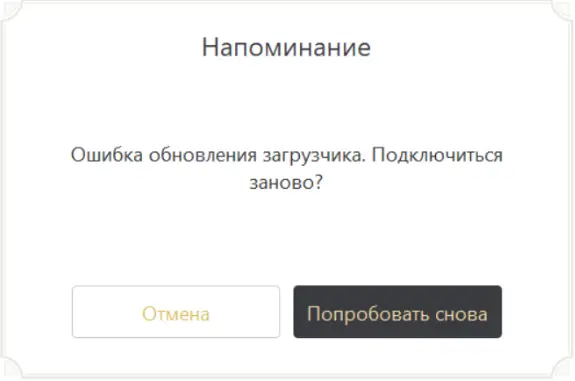
Ошибка обновления загрузчика – это одна из недавних проблем, с которой столкнулось очень большое количество игроков. Она возникает при попытке автообновления игры. Это значит, что изначально произошла какая-то ошибка или сбой, в результате которого игра не получила необходимых файлов для успешного запуска. Для исправления ошибки обновления загрузчика в Genshin Impact:
- перейдите в корневую папку с игрой, найдите файл «Update.exe»,
- откройте его от имени администратора и обновите игру,
- после установки обновления запустите игру от имени администратора, используя для этого exe-файл игры из корневой папки.
Другие возможные ошибки в Genshin Impact
- Нехватка места на диске при установке Genshin Imopact говорит о том, что на вашем устройстве не хватает памяти. Просто удалите что-то лишнее и попробуйте переустановить игру.
- В случаях, когда антивирус будет «ругаться» на Genshin Impact, нужно либо добавить игру в список исключений, либо отключать антивирус на время игры.
- Если вас выбрасывает из Genshin Impact посреди игры, то вполне вероятно, что вы выставили слишком высокие настройки графики, и вашему ПК не хватает ресурсов, чтобы ее обслуживать.
- В случае с проблемами соединения, проверьте работу сети. Вполне вероятно, что «барахлит» не игра, а VPN, если вы играете через него.
- Не забывайте, что Microsoft прекратил поддержку Windows 7, и что у Genshin Impact может возникать конфликт с «семеркой» или «ХР».
Как видите, большинство ошибок Genshin Impact лечатся обычной перезагрузкой игры, ПК или лаунчера. В худшем случае вам нужно просто переустановить игру или обратиться в службу технической поддержки. В любом случае пишите, если у вас возникнут какие-то вопросы по игре, и мы постараемся на них ответить.
Привет друзья!
Genshin Impact получила большую любовь геймеров с момента его выпуска в сентябре 2020 года. По мере роста игры и сообщества разработчики продолжают выпускать обновления для игры, чтобы улучшить ее производительность.
Игра наконец-то появился на всех платформах, и люди полностью наслаждаются ею. Но, будучи полностью сетевой игрой, у нее есть некоторые проблемы.
Похоже, многие игроки сталкиваются с ошибкой, когда программа запуска выдает сообщение, в котором говорится: ««Ошибка обновления загрузчика. Подключиться заново?». Это мешает им войти в игру и начать играть. Люди получают эту ошибку и на ПК, и на консолях, и все хотят знать, как это исправить.
Genshin Impact от miHoYo — самая популярная новая игра на рынке после «Среди нас» на данный момент. После релиза 28 сентября 2020 года игра уже потрясла рынок — 21 миллион загрузок менее чем за неделю.
Однако с огромным успехом приходят определенные предостережения. И одна из них — ошибка «Ошибка обновления загрузчика», с которой сталкиваются многие.
Что это за ошибка и как она возникает?
Многие из вас могут все еще помнить недавние воспоминания о сбоях серверов в игре «Среди нас», верно? Почему они произошли? Правильно, это произошло из-за внезапного увеличения количества игроков, которое привело к перегрузке серверов.

В итоге они не смогли взять на себя нагрузку и разбились, что привело к ошибкам подключения.
Та же история, о которой идет речь здесь. Фактически, так обстоит дело практически с любой игрой, на сервере которой внезапно появляется большое количество игроков. Обычно серверы не готовы к неожиданному росту.
Итак, чтобы ответить на вопрос, является ли это вашей ошибкой, для начала ответьте «нет». Кроме того, Genshin работает над этим и исправит проблему в течение следующих нескольких недель, если не дней.
Однако до тех пор нельзя просто скрываться в этом скучном карантине, отгородившись от прекрасного мира Тейвата, верно? Итак, у нас есть для вас несколько быстрых исправлений!
Как исправить эту ошибку
Теперь вы должны помнить, что ошибка случается не со всеми. Так что можете быть уверены, что проблема не на стороне игры.
Пользователи ПК
Прежде всего, вам необходимо убедиться, что ваше интернет-соединение в порядке и у вас нет перебоев. Как только вы убедитесь, вот методы, которым вы можете следовать.
Эту проблему легко решить с помощью VPN. Вот как это сделать.
Просто получите VPN. Любой. Неважно, бесплатная это пробная версия или премиум
- Установите VPN
- Включите VPN и подключитесь к любому серверу
- А потом просто отключите и закройте VPN
- Это надо, чтобы убедиться, что брандмауэр Windows не блокирует ваш доступ к Genshin Impact.
- В строке поиска Windows введите «брандмауэр».
- Появится параметр «Разрешить приложение через брандмауэр Windows».
- Прокрутите список вниз и найдите Genshin Impact.
- Выберите его и нажмите «Изменить настройки».
- Убедитесь, что установлены флажки, как для частного, так и для общего доступа.
Если это проблема сервера, у вас нет другого выбора, кроме как ждать, пока разработчики исправят ее.
Консольные пользователи
Первое, что вы можете сделать, это перезапустить клиент Genshin Impact. Теперь попробуйте снова загрузить игру. Вы даже можете посетить цифровой магазин приложения и проверить, нужно ли вам вручную применять обновление или нет.
Эта проблема может быть связана с игровыми серверами. Посетите официальные форумы Genshin Impact, чтобы узнать, пишут ли другие об этой проблеме или нет. Если это на самом деле проблема с сервером, просто наберитесь терпения и попробуйте запустить игру через несколько минут.
Если ничего из написанного выше не работает для вас, тогда нет другого выбора, кроме как полностью удалить и переустановить игру.
Пользователям ПК это может показаться трудным, поскольку нет возможности удалить игру в программе запуска. Вот что вам нужно сделать:
- Зайдите в настройки Windows (Windows 10)
- Нажмите «Приложения».
- Выберите Приложения и функции из списка.
- Найдите Genshin Impact в списке приложений. Вы можете просто отсортировать по «дате установки»
- Теперь нажмите Genshin Impact и выберите удаление.
Теперь приступим к реальным решениям!
Перезапустите игру.
Как и в любой программе, лучший способ устранить временные ошибки в Genshin Impact — это перезапустить ее. Перезапуск игры позволяет перезагрузить ее ресурсы в вашей системе.
Если вы используете устройство Windows, см. Инструкции ниже о том, как перезапустить игру.
- Сначала нажмите клавиши Windows + X на клавиатуре, чтобы получить доступ к быстрому меню.
- После этого щелкните Диспетчер задач, чтобы запустить его.
- Теперь откройте вкладку «Процессы».
- Наконец, выберите Genshin Impact и нажмите кнопку « Завершить задачу» .
Для устройств Android вы можете перезапустить любое приложение, выполнив следующие действия:
- На устройстве проведите вверх по экрану, чтобы открыть переключатель приложений.
- Теперь найдите Genshin Impact (или любые приложения, которые вы хотите закрыть) в списке приложений, запущенных на вашем устройстве.
- Наконец, перетащите приложение вверх, пока оно не будет удалено из переключателя приложений.
Для устройств iOS, вы также можете закрыть приложения с помощью переключателя приложений.
На устройствах с полноэкранным дисплеем просто проведите вверх от нижней части экрана, чтобы просмотреть переключатель приложений. Теперь переместите Genshin Impact вверх, чтобы остановить его.
С другой стороны, для устройств iOS, на которых все еще есть кнопка «Домой», дважды нажмите ее, чтобы открыть переключатель приложений. Найдите игру и проведите по ней вверх, чтобы удалить из списка.
Наконец, если вы используете Playstation 4, выполните следующие действия, чтобы перезапустить Genshin Impact.
- Сначала нажмите кнопку PS на контроллере, чтобы получить доступ к быстрому меню.
- После этого выберите из списка «Закрыть приложение».
- Наконец, нажмите кнопку O или X на вашем контроллере, чтобы остановить запуск игры.
- После закрытия Genshin Impact снова запустите его на своем устройстве, чтобы проверить, сможете ли вы обновить его успешно.
Остановите программы перехвата сети.
Программы, которые остаются запущенными в вашей системе, потенциально могут использовать пропускную способность вашей сети, особенно если они являются онлайн-приложениями. Если вы обновляете игру, меньше всего вам нужно, чтобы другие приложения потребляли пропускную способность вашей сети.
Это может привести к сбою обновления или возникновению проблем в процессе.
На вашем компьютере откройте диспетчер задач и перейдите на вкладку «Процессы».
Теперь нажмите « Сеть» и определите программы, которые используют наибольшую пропускную способность.
Наконец, одну за другой закройте программы, загружающие сеть.
После этого вернитесь в Genshin Impact и попробуйте обновить игру.
Проверьте и перезагрузите вашу сеть.
Медленное интернет-соединение также может быть причиной ошибки. Чтобы проверить, так ли это, попробуйте запустить простой тест скорости с помощью Fast.com. Это позволит измерить скорость загрузки и скачивания вашей сети.
Если результат показывает, что у вас медленное интернет-соединение, попробуйте перезапустить роутер. Таким образом, ваш маршрутизатор может восстановить правильное соединение с серверами вашего интернет-провайдера.
Найдите шнур питания вашего роутера и отключите его от розетки. После этого подождите 5–10 секунд, прежде чем снова подключить кабель.
После перезапуска маршрутизатора запустите еще один тест скорости в браузере. К сожалению, если у вас по-прежнему возникают проблемы с сетью, мы рекомендуем вам связаться с вашим интернет-провайдером и сообщить ему о проблеме.
Измените свой DNS-сервер.
Проблемы с сетью могут быть признаком того, что ваш DNS-сервер испытывает проблемы. Сервер доменных имен или DNS — один из ключевых элементов Интернета.
Без него приложения и программы не смогут подключать доменные имена, такие как Google.com, Facebook.com и Saintlad.com, к своим соответствующим IP-адресам. Это означает, что приложения также не смогут подключаться к своим серверам.
Если вы видите «Ошибка обновления загрузчика. Подключиться заново?», попробуйте изменить DNS-сервер по умолчанию.
Если вы считаете, что это руководство помогло вам, дайте нам знать в разделе комментариев ниже. Также попробуйте ознакомиться с другими нашими руководствами по Genshin Impact. Кто знает, возможно, вы в конечном итоге найдете то, что искали.
Если вы знаете другие способы решения этой проблемы, поделитесь ими с другими.
Привет! Меня зовут Сержик Сергеев. Мне 35 лет. Живу в г. Санкт-Петербург. Главная цель моего игрового блога Igamer.biz – охватить полное информационное пространство популярных сетевых игр.
БУДЕТ ИНТЕРЕСНО
 19.01.2023
19.01.2023
Funpay — биржа игровых ценностей
Привет всем! Если вам требуется игровая валюта RF Online (Dalant, Disena, CP), купить её несложно – достаточно указать на бирже…
Далее
 17.01.2023
17.01.2023
Фейк донат: как это работает
Всем привет! В этой статье вы узнаете, что такое донат, как зарабатывать с его помощью на Ютубе, как это делается на…
Далее
 15.01.2023
15.01.2023
Дрифт парадайс: донат
Всем привет! Добро пожаловать в дрифт-рай! Дрифт в аркадном стиле! В Drift Paradise — масса резины и дыма! Если вы…
Далее
 13.01.2023
13.01.2023
Dota 2 – популярные Телеграмм каналы
Доброго времени суток, друзья! Мега популярная игра Dota 2 уверенно занимает лидирующие позиции. В нее не только…
Далее
Genshin Impact — это гача-игра от miHoYo, китайской студии разработки игр. Это была одна из самых больших игр 2020 года, и она перенесла этот импульс в 2021 год с новым контентом и обновлениями. Игре удалось ежедневно зарабатывать миллионы, несмотря на то, что она была бесплатной игрой, что принесло ей место в таких крупных играх, как Fortnite и Call of Duty. Теперь каждое обновление приносит новый контент, но некоторые игроки также начинают сталкиваться с техническими проблемами. Если вы столкнулись с ошибкой Genshin Impact Checking for Updates на ПК, вот как вы можете это исправить.
Однако по большей части, если у вас достаточно приличный ПК, игра работает без проблем. Есть графические параметры для настройки, и даже современные телефоны могут легко играть в эту игру. В версию для PlayStation также была добавлена поддержка следующего поколения, и игра работает со стабильной частотой кадров 60 кадров в секунду.

Genshin Impact Checking for Updates Error
Для некоторых пользователей & #»Проверка обновлений» ошибка обычно возникает, когда выходит новое обновление контента. Также часто бывает, когда какой-то новый патч был развернут для исправления ошибок или ошибок.

Для многих пользователей проблема может быть решена простым перезапуском программы запуска, но если вы все еще сталкиваетесь с ней, вы можете выполнить следующие шаги, чтобы исправить ее.
- Щелкните правой кнопкой мыши Genshin Нажмите кнопку запуска и нажмите Открыть расположение файла

- Вы попадете в папку с игрой, и здесь вы хотите чтобы открыть папку «Genshin Impact Game».
- Теперь откройте папку «GenshinImpact_Data» и удалите папку с именем «Persistent»
После удаления папки перезапустите игру. Он должен начать работать должным образом, и если есть какие-либо ожидающие обновления, он возобновит их, в противном случае запустите игру в обычном режиме.
Мы надеемся, что это руководство было полезным. Если у вас есть какие-либо вопросы, не стесняйтесь задавать их в комментариях ниже.
Мы видели довольно много жалоб от игроков на то, что у них «Не удалось проверить наличие обновлений» или появилась ошибка обновления Genshin Impact. Естественно, что без загрузки и установки новой версии игры, в лобби не пускает. Таким образом данная ошибка не позволяет наслаждаться игрой. С помощью пользователей, которые описывали свои ошибки и пробовали разные способы исправления, нам удалось отобрать рабочие решения проблемы. Все они перечислены ниже
Как исправить ошибку обновления?
Чтобы устранить сбой обновления в Genshin Impact, нужно выполнить несколько сравнительно простых действий. Все они будут кратко и последовательно описаны ниже. Рекомендуется следовать руководству в том же порядке, в котором действия перечислены, это позволит быстрее и проще исправить сбой.
- Перезапустить игру. Только важный нюанс – нужно дополнительно зайти в «Диспетчер устройств» и завершить все связанные с Genshin процессы. В случае с Android-устройством достаточно закрыть приложение, смахнув его в панели многозадачности. На PlayStation нужно открыть быстрое меню и выбрать «Закрыть приложение».
- VPN. Равное количество пользователей испытывали проблемы как с включенным, так и выключенным VPN. Переход в другое состояние часто помогал. Иными словами, если у вас нет прокси или VPN, следует его использовать. У людей с активной переадресацией может сработать его выключение. Вся проблема в том, что могут быть недоступны сервера в некоторых странах.
- Выключить все программы, контролирующие работу сети. Если у вас в системе есть фаерволл, антивирус с системой интернет-защиты, утилиты блокировки рекламы или доступа к отдельным серверам, их лучше отключить. Высока вероятность, что именно они и мешают игре подключиться к Genshin Impact и обновить клиент.
- Проверить интернет. Нужно удостовериться, что подключение к сети не только присутствует, но и оно достаточно стабильно. К примеру, можно использовать SpeedTest. Скорость должна быть высокой, а пинг – низким. Плюс следует посмотреть на качество Wi-Fi-сигнала. Еще можно попробовать перезагрузить роутер.
- Изменить DNS. Если установлен нестабильный DNS-сервер, могут быть случаи, когда перестают открываться сайты и пропадает доступ к серверам. Стоит использовать Google Public DNS, в большинстве регионов он будет предпочтительным выбором.
Это все, что может сработать в ситуациях, когда «не удалось проверить наличие обновлений» или появилась ошибка обновления Genshin Impact.
Genshin Impact — это приключенческая игра с элементами экшн от китайских разработчиков, которая стала популярна в пространстве Рунета из-за своей принадлежности к аниме. Компьютерная версия игры доступна менее года, и уже она обрела сотни тысяч поклонников. На консоли же Genshin Impact вышла буквально пару месяцев назад и активно обретает свою постоянную аудиторию.
Те, кто ранее играл в игры от китайских студий, наверняка знают, что с ними бывают определённые технические сложности. И Геншин Импакт этот недостаток также, к сожалению, не обошёл стороной. Одной из самых частых проблем, которая возникает у игроков, это появление сообщение «Ошибка проверки файлов». В результате игра не запускается после установки или обновления.

Содержание
- Отчего возникает «Ошибка проверки файлов» в Genshin Impact
- Запуск от имени администратора поможет устранить ошибку
- Удаление антивируса
- Свободное место на жёстком диске
- Некорректно скачанный файл игры
- Запуск игры из основного исполняемого файла
- Исправление атрибутов файлов игры
- Ручное восстановление повреждённых файлов
Отчего возникает «Ошибка проверки файлов» в Genshin Impact
Сообщение о проблеме точно выражает её суть — оно говорит о том, что с файлами игры что-то не в порядке, и поэтому она не готова к запуску. При этом в окне сообщения есть кнопка, которая позволяет попробовать скачать и запустить игру заново. Если нажать на неё, то с большой вероятностью ошибка повторится снова и так может продолжаться бесконечно. Данная ошибка с файлами может появляться либо сразу после установки игры, либо после её обновления.
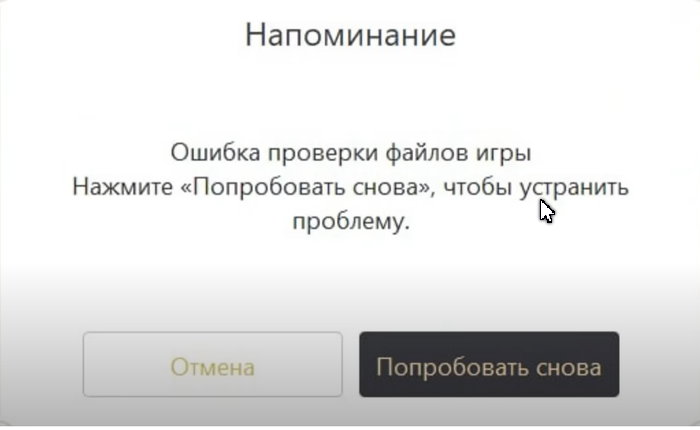
Решать проблему вам в любом случае придётся самостоятельно, потому что у игры нет официальной службы поддержки. Также и сообщества в интернете маловероятно смогут оказать вам эффективную помощь.
Запуск от имени администратора поможет устранить ошибку
Не секрет, что система защиты Windows порой заставляет пользователей столкнуться с определёнными трудностями при запуске сторонних программ, ограничивая эти процессы. Одним из самых частых способов решить проблему является запустить файл от имени администратора.
- После того, как вы скачали игру, найдите файл лаунчера (тот, через который вы производите установку, запуск и обновление Genshin Impact).
- Нажмите на него правой кнопкой мышки, а затем нажмите «Запустить от имени администратора».
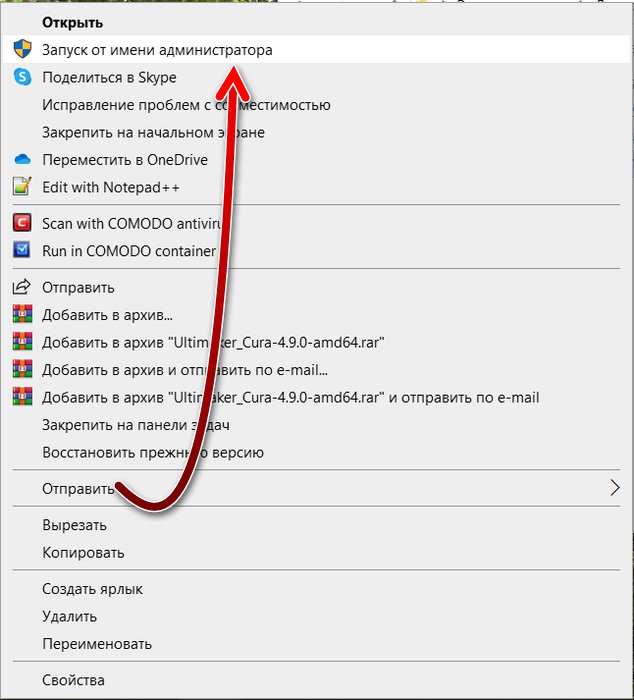
После этого появится запрос на разрешение запуска этого файла, в нём вам нужно нажать «Да». В результате запустится лаунчер. Попробуйте теперь произвести установку и запуск игры с его помощью.
Удаление антивируса
Многим также известно, что антивирусы часто срабатывают ложно и реагируют на безопасные файлы, как потенциально опасные, изолируя их. Чтобы избежать этого, рекомендуется отключить антивирус, а если это не помогло, то полностью удалить его.
После удаления антивируса в системе начнёт работать встроенный в Windows 10 защитник. Его также рекомендуется временно отключить.
Свободное место на жёстком диске
Геншин Импакт достаточно требовательна к свободному пространству на жёстком диске. Сам архив с игрой на момент создания этой записи весит 21 Гб. Для его распаковки нужно как минимум столько же свободного пространства. А также ещё примерно столько же понадобится для установки игры.
Перед установкой игры рекомендуется убедиться в том, что на диске имеется не менее 60 Гб свободной памяти. Если установка происходит на системный диск, то нужно ещё больше свободного места для корректной работы Windows. Если меньше, то велика вероятно, что появится ошибка. С выходом обновлений эта цифра может изменяться в большую сторону.

Некорректно скачанный файл игры
Как было сказано выше, Genshin Impact распространяется архивом, который весит 21 Гб. При этом после скачивания этого файла не производит никакой проверки и корректировки на ошибки. Это достаточно большой объём, поэтому вероятность ошибок очень велика. Они могут появиться от временных падений скорости интернета, которые возможны на любом интернет провайдере.
Ошибка проверки файлов может появляться как раз от того, что скачанный архив «битый», то есть скачан с ошибками. Чтобы исправить это, можно попробовать следующее:
- Скачать игру ещё раз, лучше с помощью другого интернет провайдера.
- Поискать в интернете архив игры в другом месте, которое поддерживает контроль скачанных файлов и корректировку ошибок, и затем просто добавить архив в нужную папку (по умолчанию, это — С / Program files / Genshin Impact / Genshin Impact game). Например, можно скачать с https://brotorrent.net/2121-genshin-impact.html.
Также скачанный файл может оказаться повреждённым, если есть неполадки в жёстком диске вашего компьютера. Поэтому его можно проверить с помощью специальных программ, например, Victoria.
Запуск игры из основного исполняемого файла
Если после установки Genshin Impact или её обновления, появляется ошибка проверки файлов, то вы можете попробовать запустить игру не через лаунчер, а прямо из основного заполняемого файла. Увидеть данный файл можно, перейдя в папку С / Program files / Genshin Impact / Genshin Impact game (С, здесь и далее — это диск, на котором установлена Windows, и это путь установки игры по умолчанию). Найдите и запустите файл GenshinImpact.exe и вы сможете попасть в игру и нормально играть.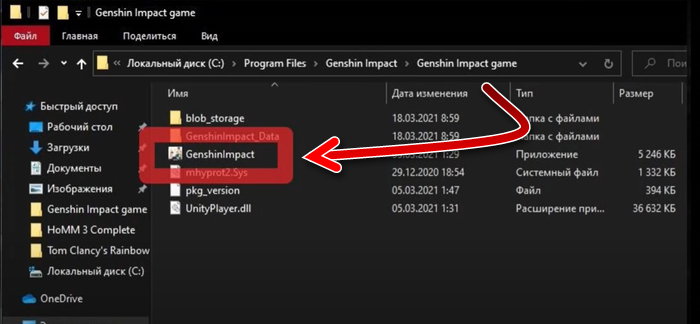
Так как запуск производится без участия лаунчера, который необходим для обновления игры, если к Геншин Импакт выйдет какое-либо критическое обновление, без которого старая версия не запустится, вы не сможете продолжать играть таким способом. Тогда вам придётся скачать обновлённую версию самостоятельно заново, и произвести её установку.
Исправление атрибутов файлов игры
Ошибка проверки файлов может появиться и от того, что папка игры доступна системе с атрибутом только для чтения. При некоторых настройках Windows или системы защиты это может произойти после скачивания и установки Genshin Impact.
- Чтобы исправить это, перейдите к папке игры, которая по умолчанию находится в С / Program files / Genshin Impact. Нажмите на папку правой кнопкой мышки, а потом нажмите «Свойства».
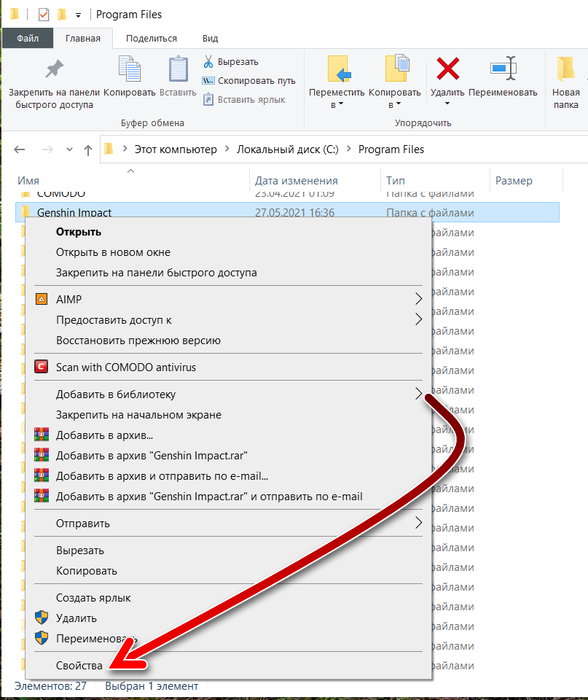
- В разделе свойств «Атрибуты» найдите опцию «Только для чтения». Если на ней установлена галочка, то снимите её. А потом нажмите «Применить».

- Появится ещё одно окно, в котором нужно выбрать вариант «К данной папке и ко всем вложенным папкам и файлам». А затем нажмите «Ок». Таким образом вы примените атрибут ко всему содержимому папки игры.
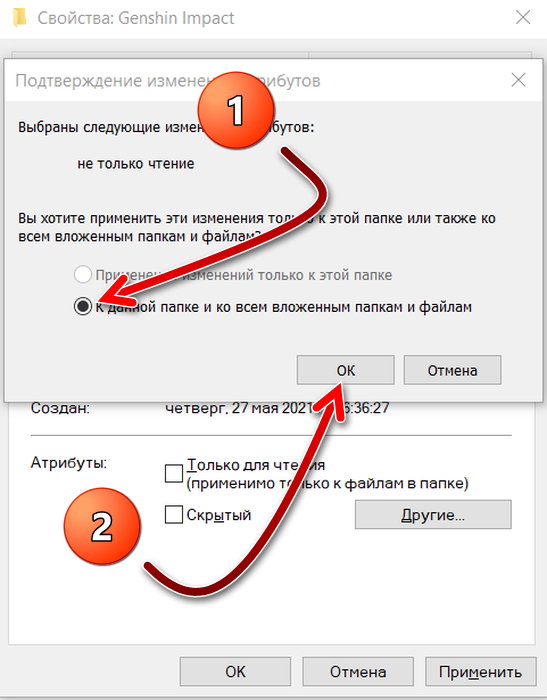
После обработки изменения атрибутов каталога попробуйте запустить игру из лаунчера заново.
Ручное восстановление повреждённых файлов
Этот способ будет самым долгим, но он с большей вероятность поможет вам восстановить работу игры, и она будет в нормальном режиме — с запуском через лаунчер, с устанавливаемыми обновлениями и прочим.
Для того. чтобы попытаться восстановить повреждённые файлы игры, сделайте следующее:
- Скачайте установщик для игры и попытайтесь установить. Если вы видите ошибку проверки файлов, то перейдите к папке игры: С / Program files / Genshin Impact / Genshin Impact game. Здесь найдите файл config.ini. Если его нет, то создайте его. Для этого нажмите на свободном месте данной папки правой кнопкой мышки, потом нажмите «Создать», а затем «Текстовый документ» (или «Блокнот»). Задайте файлу имя config.ini (имя должно быть строго именно таким).
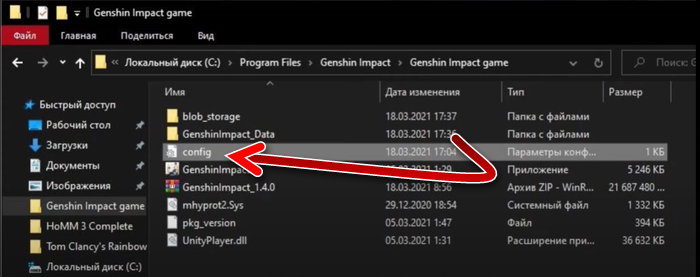
- Откройте данный файл с помощью программы Блокнот и вставьте в него содержимое, как на скриншоте ниже. Обратите внимание, что в последней строке следует точно и правильно прописать версию игры. Затем закройте этот файл, сохранив изменения.
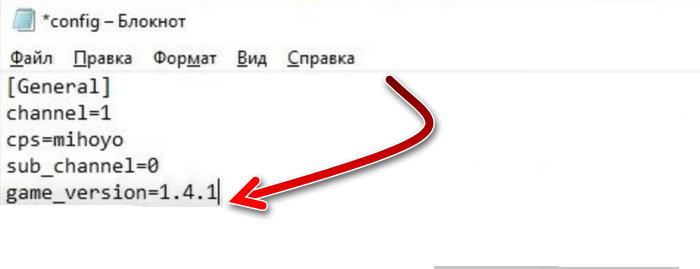
- Теперь перейдите в папку С / Program files / Genshin Impact / updateProgram и найдите в ней файл update.exe. Запустите этот файл от имени администратора (нажать на него правой кнопкой мышки, а затем на «Запустить от имени администратора»).
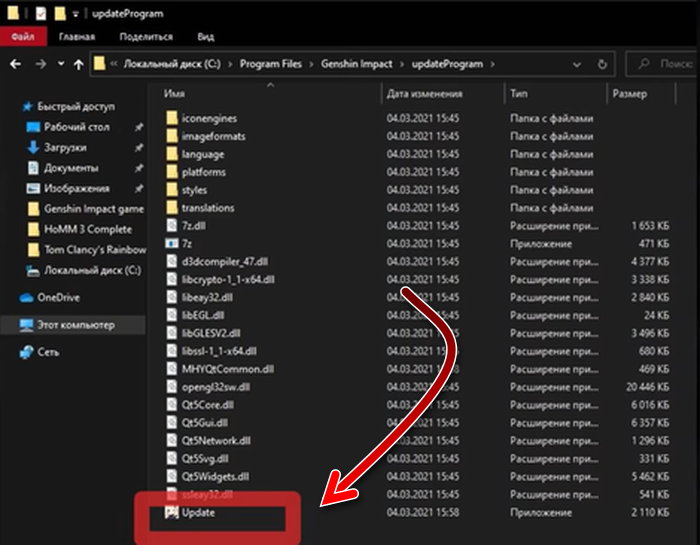
- Откроется лаунчер игры, который предложит докачать повреждённые файлы. Это и нужно сделать, поэтому нажмите на «Подтвердить восстановление».

- Восстановление файлов потребует их скачивания из интернета, поэтому это займёт некоторое время. После этого попытаетесь запустить игру снова. Она должна заработать, так как все файлы теперь в порядке.
Это вам может быть интересно: Где лежат сохранения Immortals Fenyx Rising.
Если описанные способы не помогли вам, то рекомендуем познакомиться с данным видео.

